Panduan ini menunjukkan cara menggunakan Google Mobile Ads SDK untuk memuat dan menampilkan iklan dari Unity Ads menggunakan mediasi, yang mencakup integrasi bidding dan waterfall. Bagian ini membahas cara menambahkan Unity Ads ke konfigurasi mediasi unit iklan, dan cara mengintegrasikan SDK dan adaptor Unity Ads ke dalam aplikasi iOS.
Integrasi dan format iklan yang didukung
Adaptor mediasi untuk Unity Ads memiliki kemampuan berikut:
| Integrasi | |
|---|---|
| Bidding | |
| Air Terjun | 1 |
| Format | |
| Banner | |
| Interstisial | |
| Reward | |
| Native | |
Persyaratan
Target deployment iOS 12.0 atau yang lebih tinggi
[Untuk bidding]: Untuk mengintegrasikan semua format iklan yang didukung dalam bidding, gunakan adaptor Unity 4.14.1.1 atau yang lebih baru (sebaiknya gunakan versi terbaru)
Google Mobile Ads SDK terbaru
Selesaikan Panduan memulai mediasi
Langkah 1: Siapkan konfigurasi di UI Unity Ads
Daftar atau login ke Unity Ads.
Membuat project
Di dasbor Unity Ads, buka Projects lalu klik New.
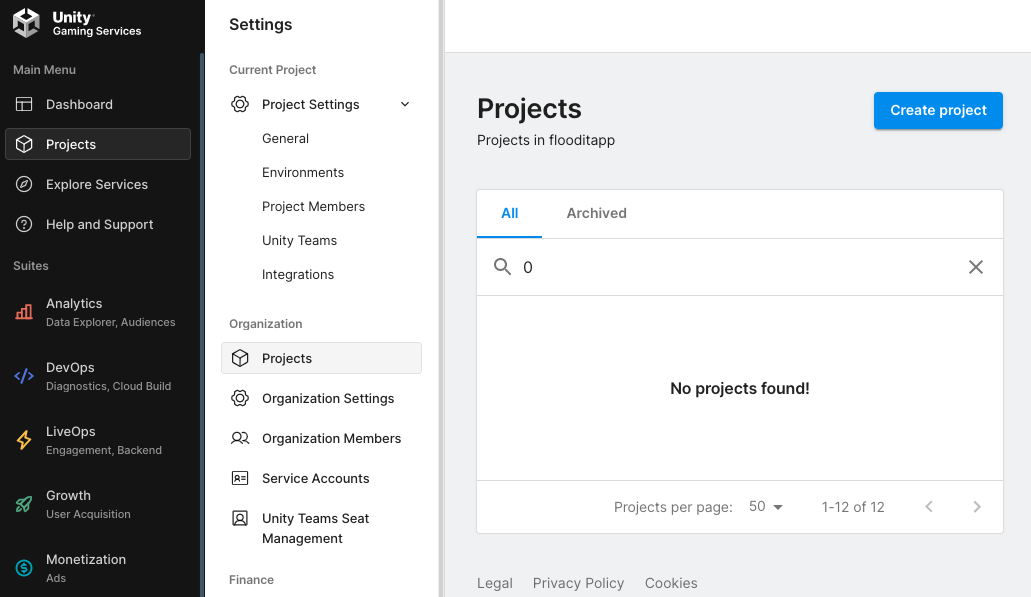
Isi formulir, lalu klik Buat untuk menambahkan project Anda.
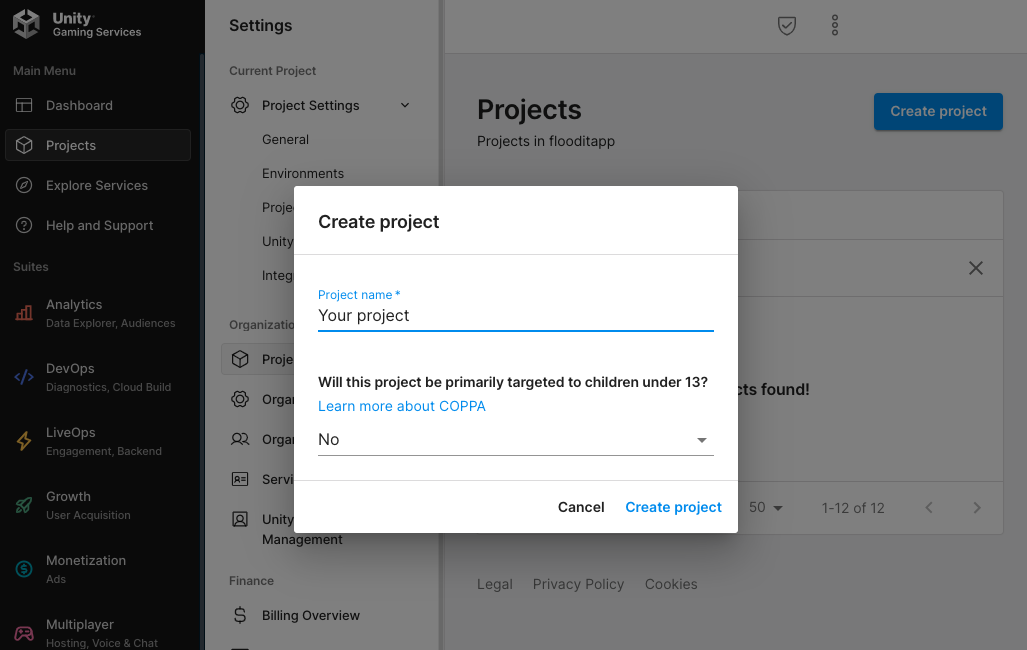
Buka Monetisasi Unity Ads, lalu klik Mulai.
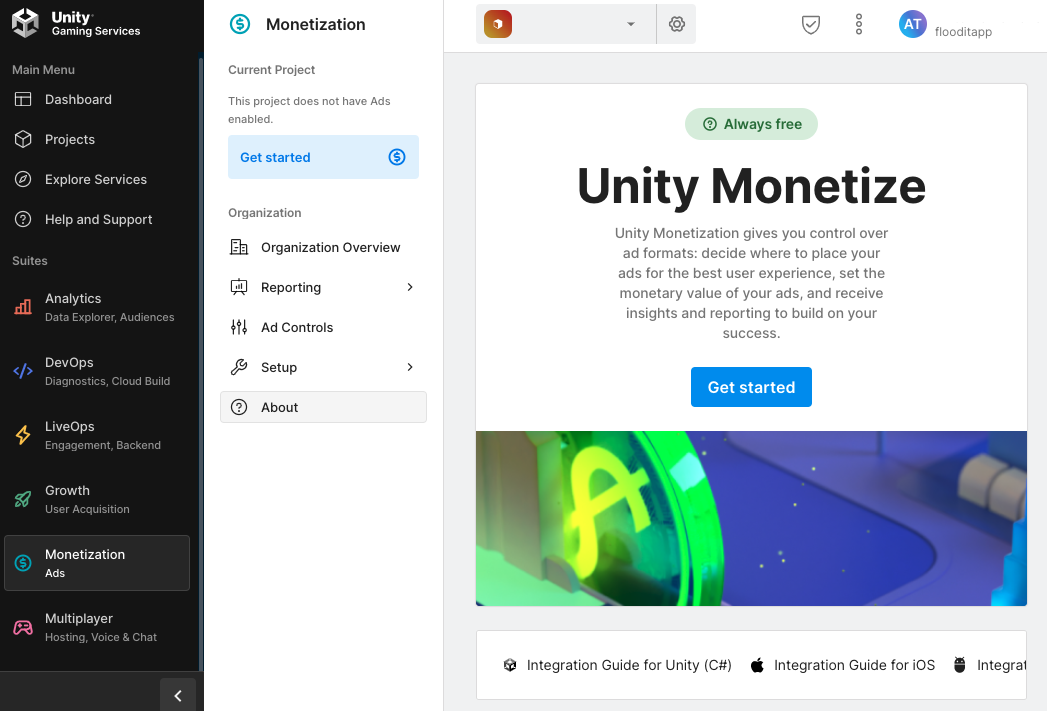
Di modal New Project, pilih I will use Mediation dan Google AdMob untuk Mediation Partner, lalu klik Next.
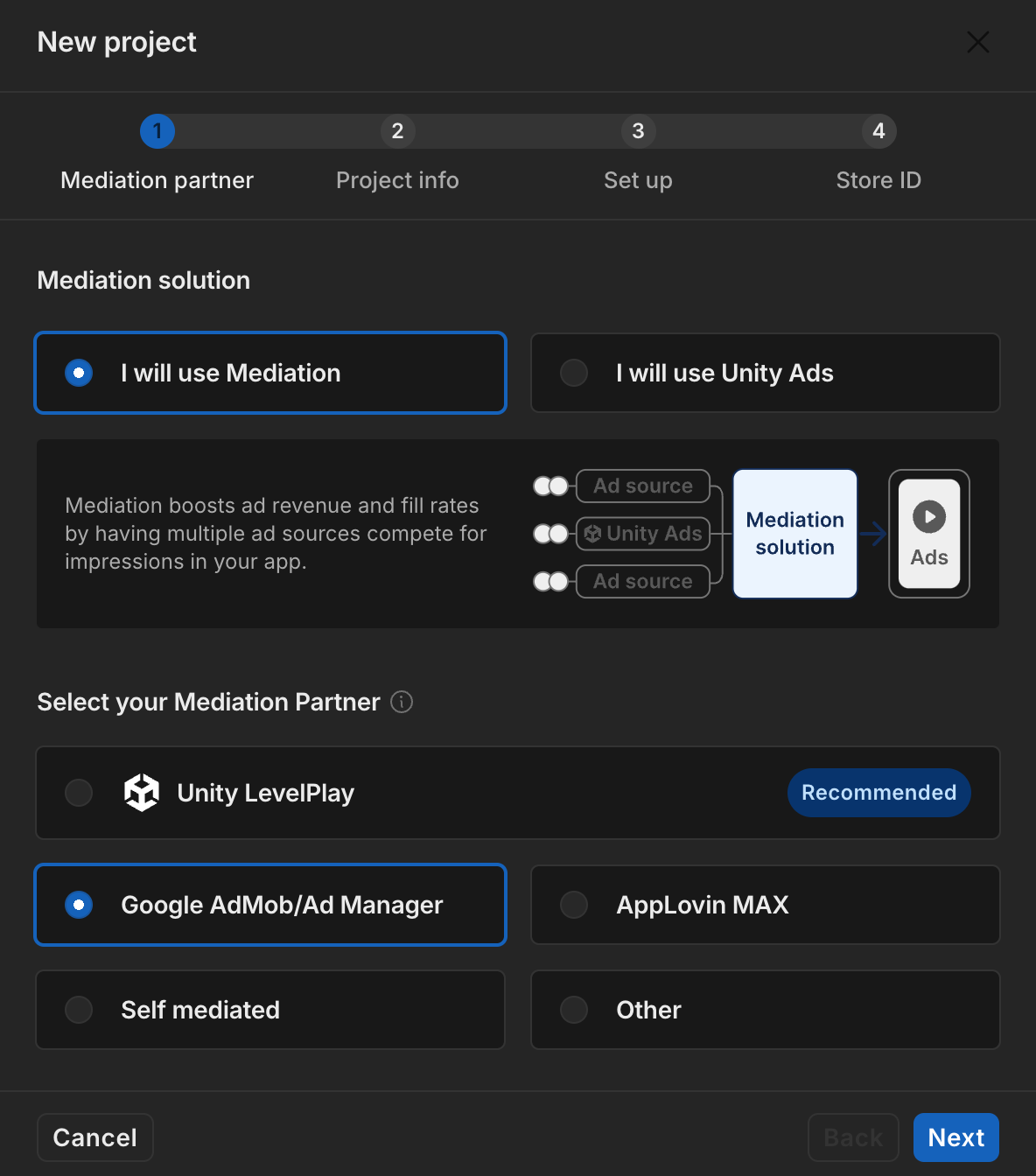
Pilih opsi untuk setelan iklan, lalu klik Berikutnya.
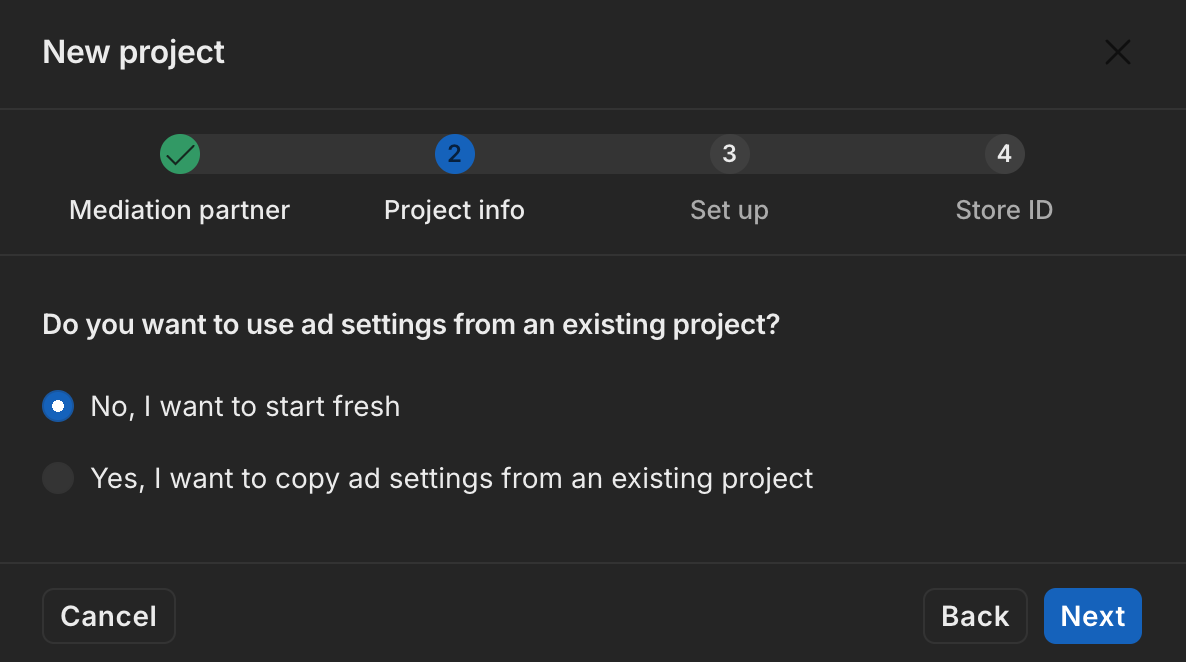
Pilih penyiapan penempatan, lalu klik Berikutnya.
Bidding
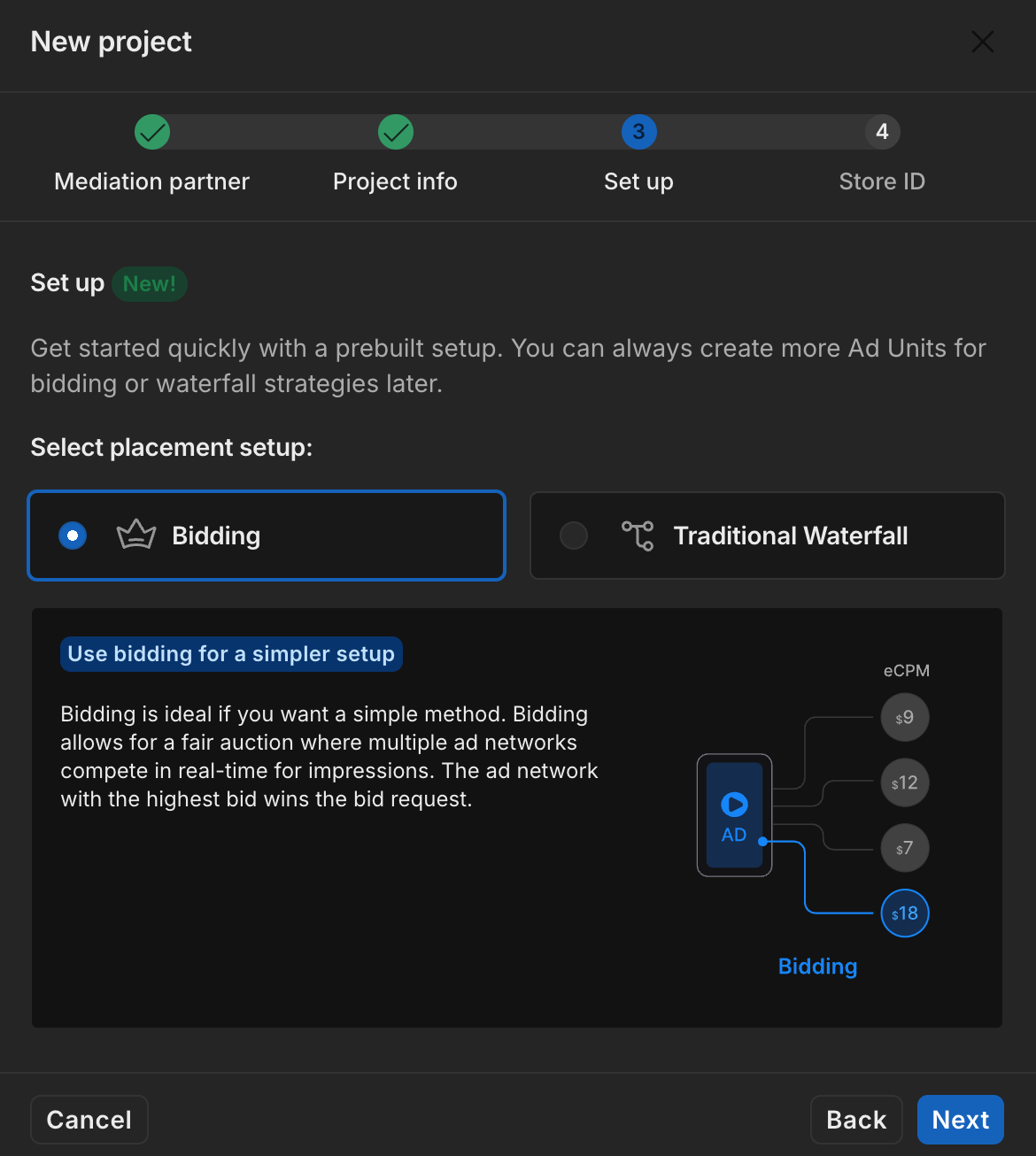
Air Terjun
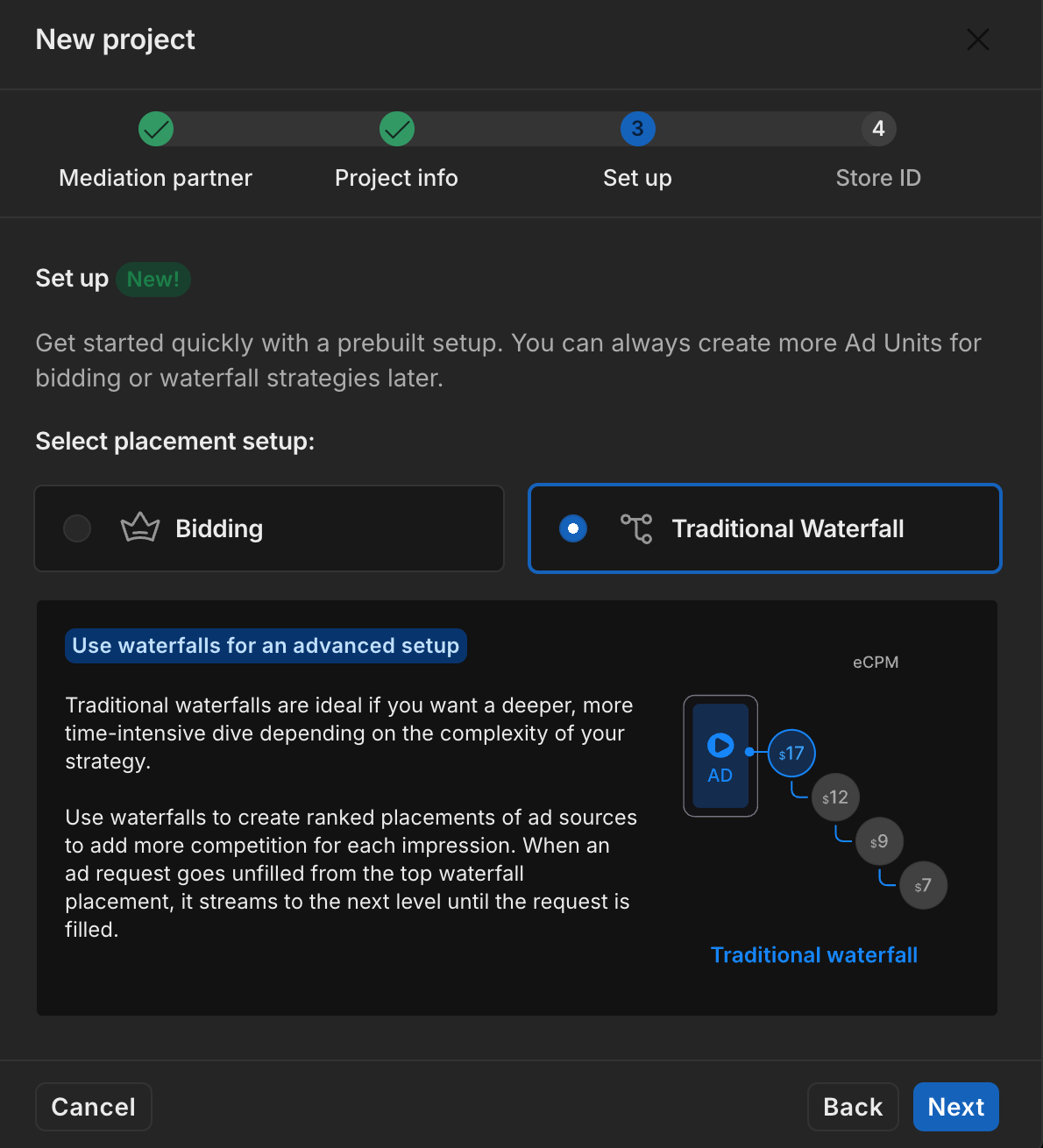
Isi formulir, lalu klik Tambahkan project.
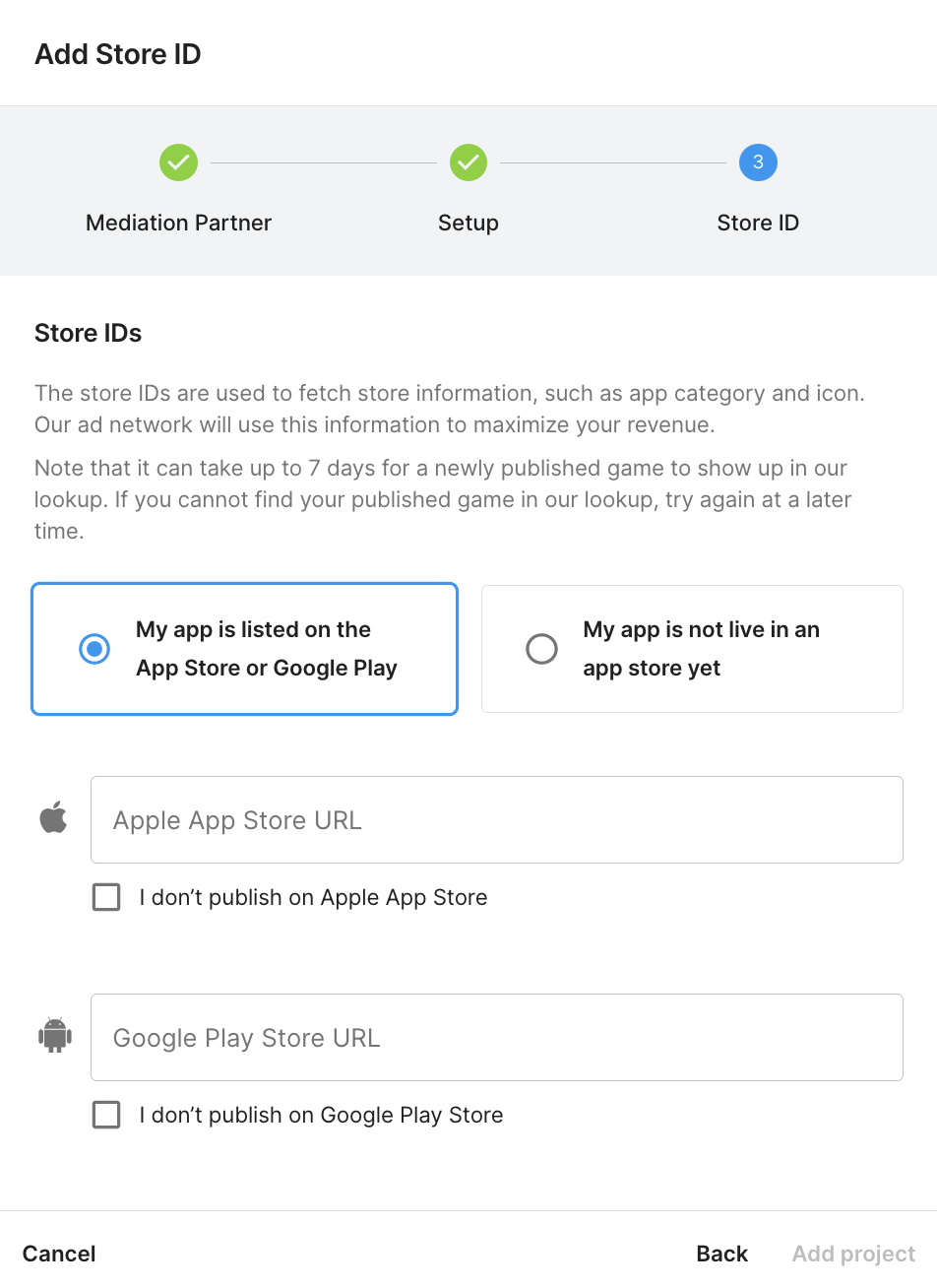
Catat ID Game.
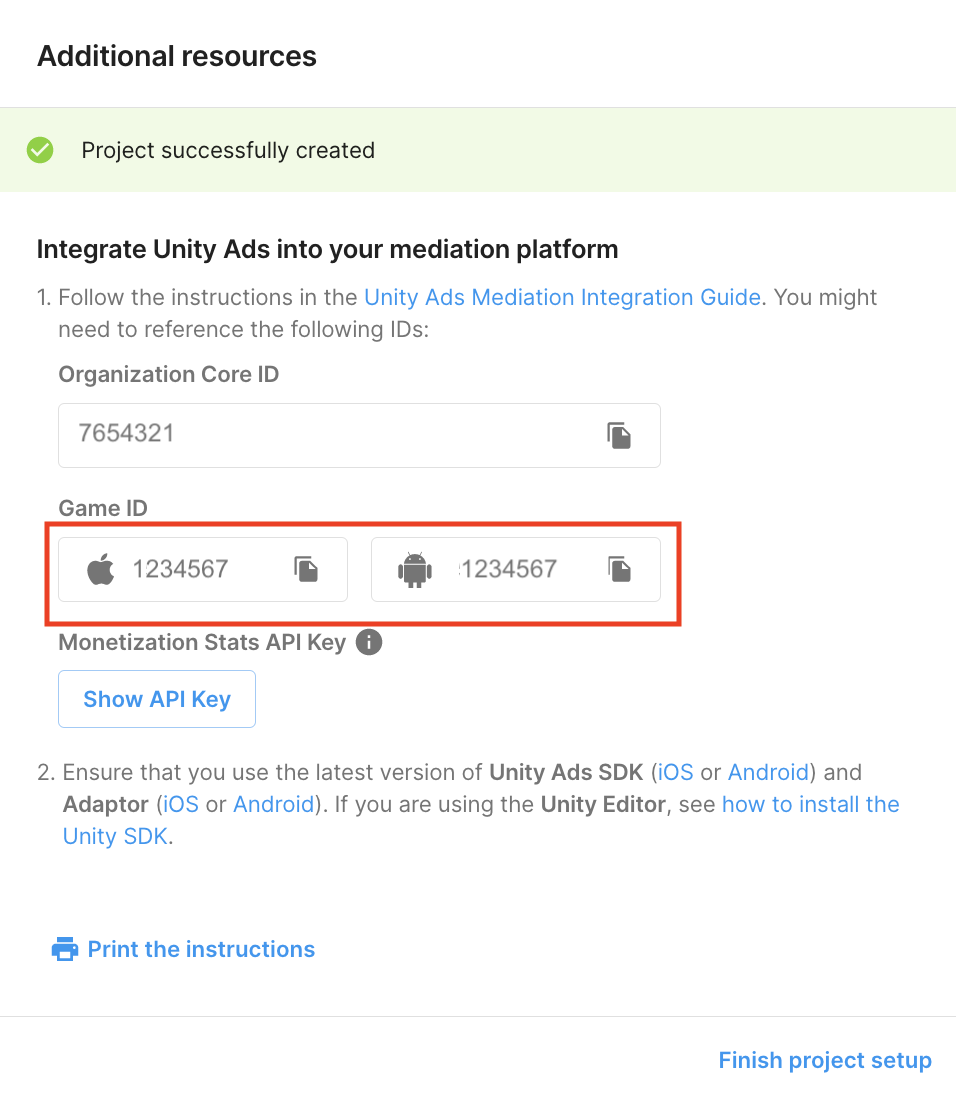
Membuat unit iklan dan penempatan
Buka Unity Ads Monetization > Placements, lalu pilih project Anda dan klik Add ad unit.
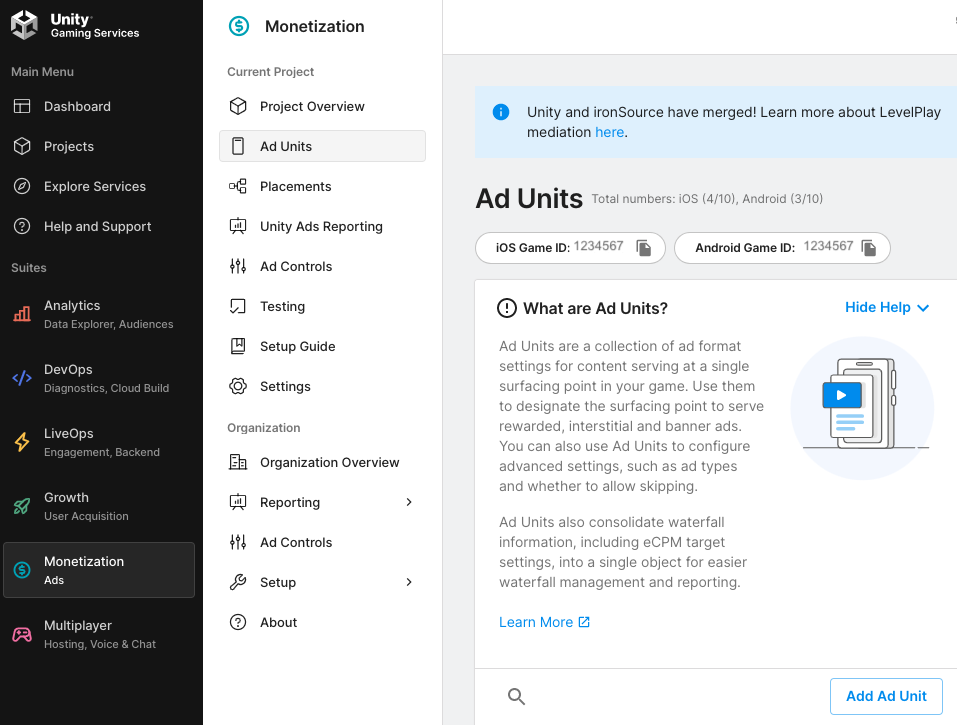
Masukkan Nama unit iklan, lalu pilih Platform dan Format iklan.
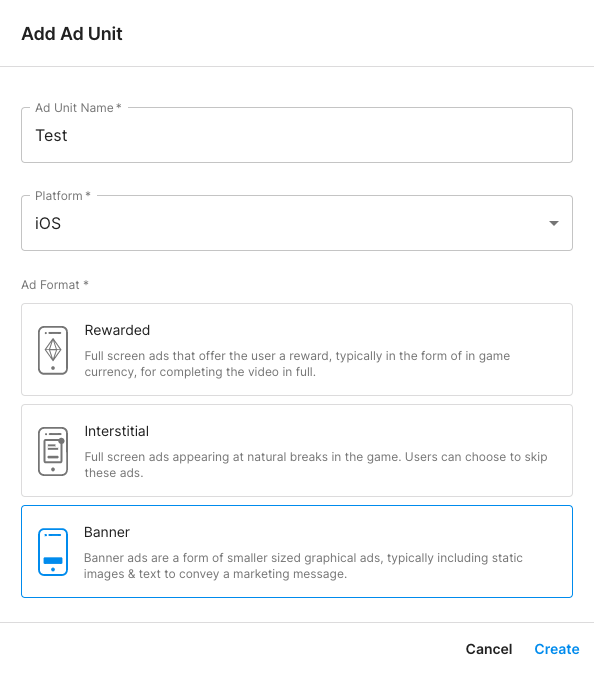
Buka Monetisasi > Penempatan, lalu klik Tambahkan Unit Iklan.
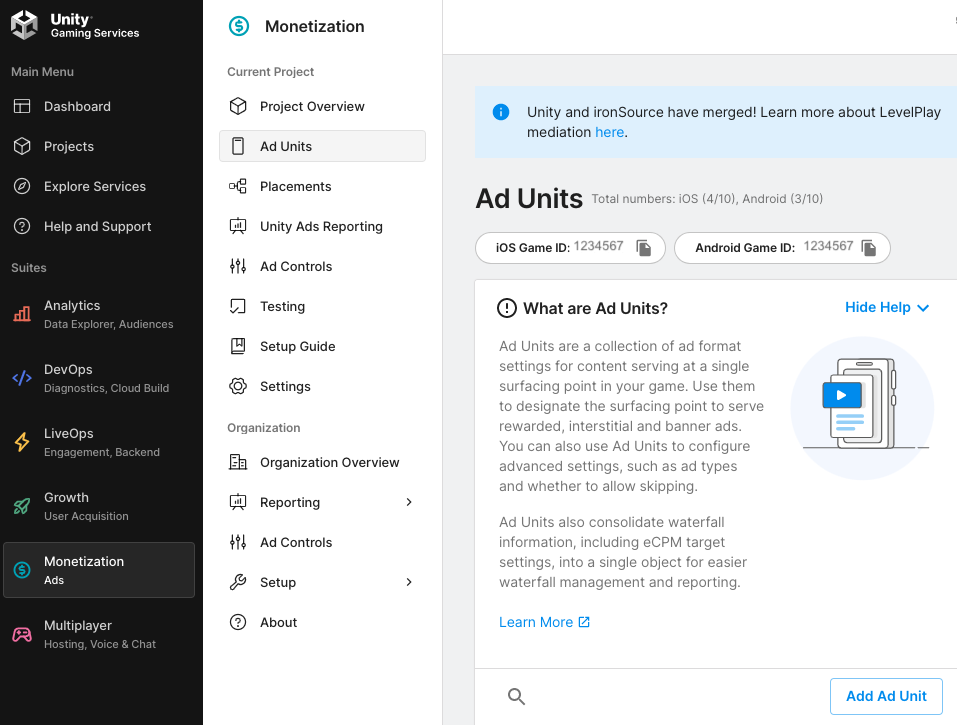
Masukkan Nama Unit Iklan, lalu pilih Platform dan Format Iklan.
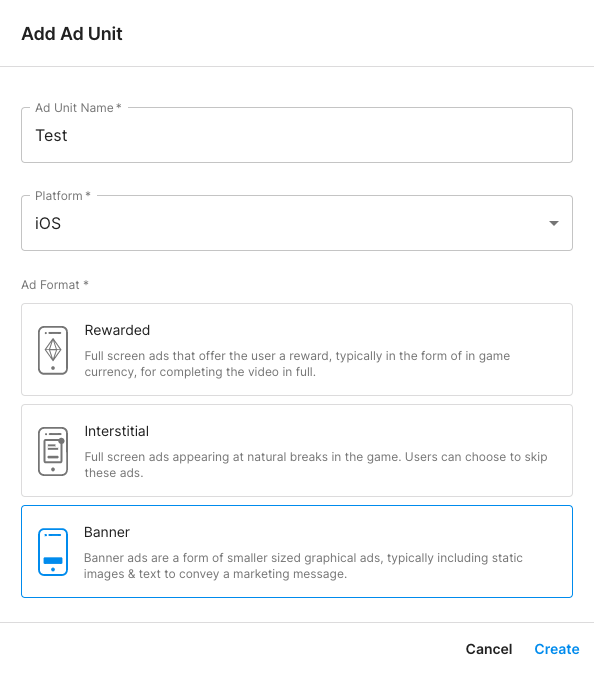
Pilih Waterfall untuk Penyiapan. Di bagian Penempatan, masukkan Nama penempatan, Pemberian Tag GEO, dan Target.
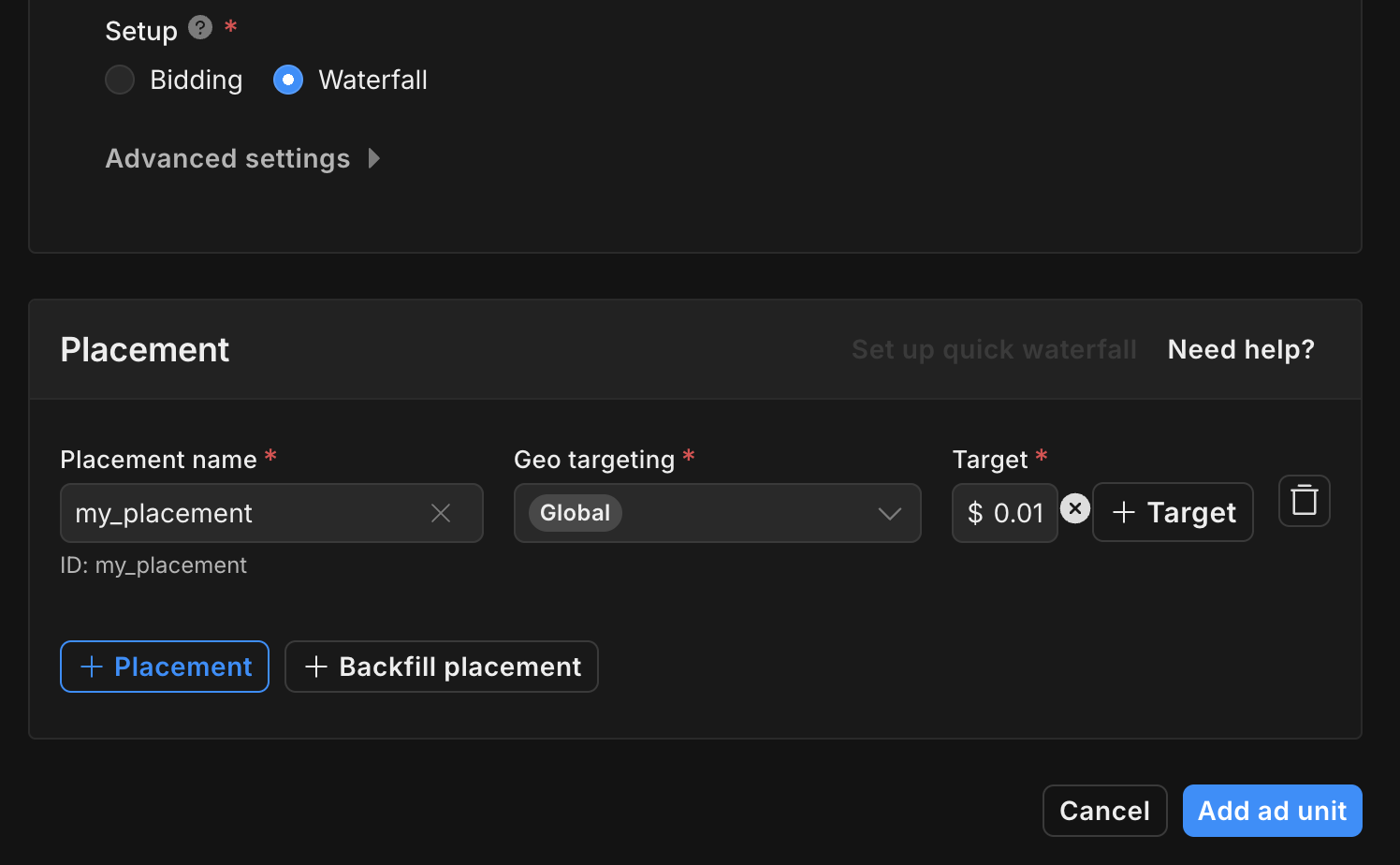
Catat ID Penempatan.
Terakhir, klik Tambahkan unit iklan untuk menyimpan unit iklan dan penempatan.
Menemukan kunci Unity Ads Reporting API
Bidding
Langkah ini tidak diperlukan untuk integrasi bidding.
Air Terjun
Buka Unity Ads Monetization > API management dan catat API Key di Monetization Stats API Access.
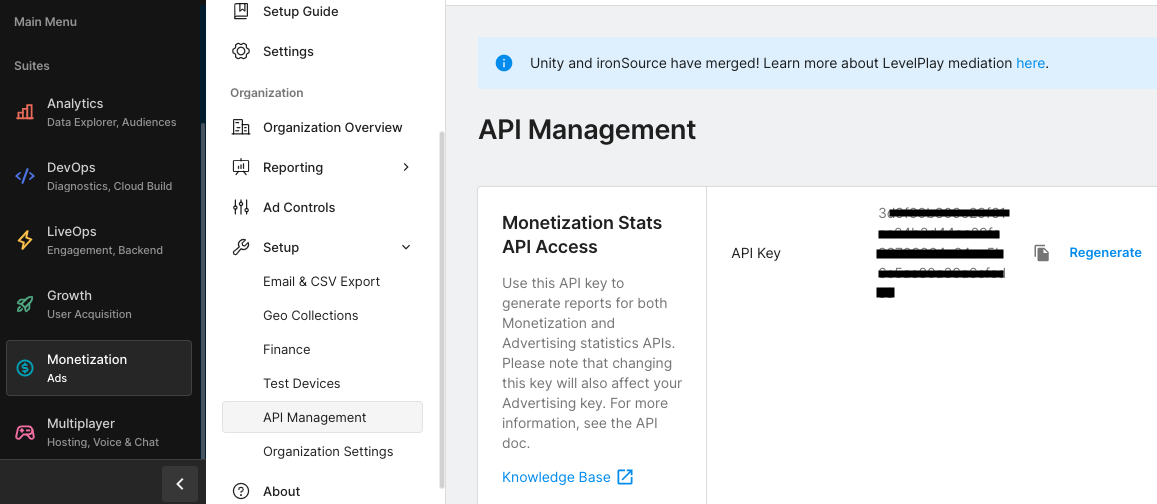
Kemudian, buka Unity Ads Monetization > Organization Settings dan catat Organization core ID.
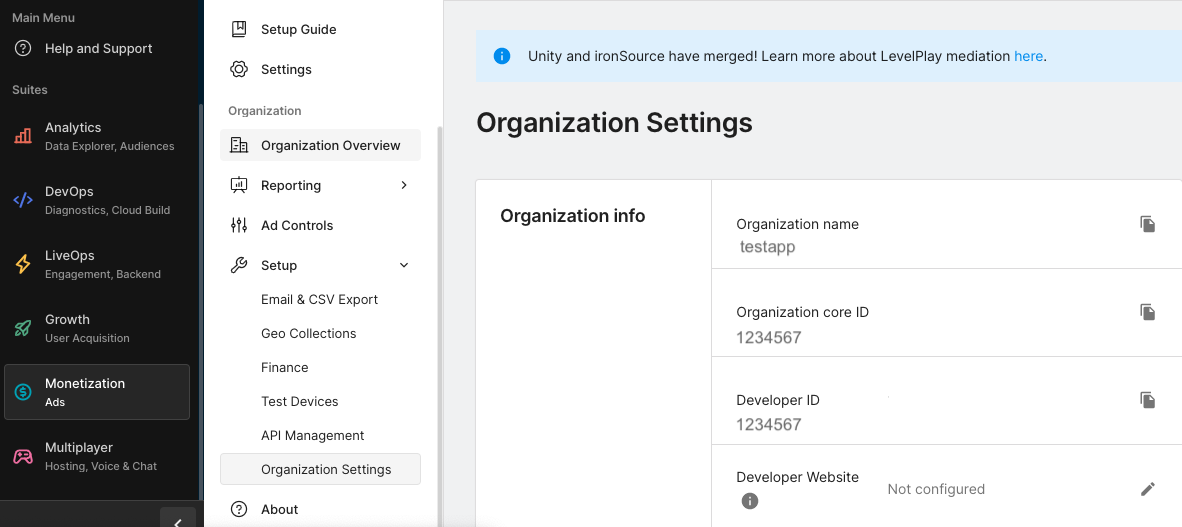
Memperbarui app-ads.txt
Authorized Sellers for Apps app-ads.txt adalah inisiatif IAB Tech Lab yang membantu memastikan inventaris iklan aplikasi Anda hanya dijual melalui saluran yang telah Anda identifikasi sebagai resmi. Untuk mencegah kerugian pendapatan iklan yang signifikan, Anda harus menerapkan file app-ads.txt.
Jika Anda belum melakukannya,
buat file app-ads.txt untuk Ad Manager.
Untuk menerapkan app-ads.txt untuk Unity Ads, lihat
menyiapkan app-ads.txt untuk pertama kalinya.
Aktifkan mode pengujian
Mode pengujian dapat diaktifkan dari dasbor Unity Ads. Buka Unity Ads Monetization > Testing.
Anda dapat menerapkan mode pengujian untuk aplikasi dengan mengklik tombol edit di samping Apple App Store , mengaktifkan Ganti mode pengujian klien, dan memilih Aktifkan mode pengujian (yaitu, gunakan iklan percobaan) untuk semua perangkat.
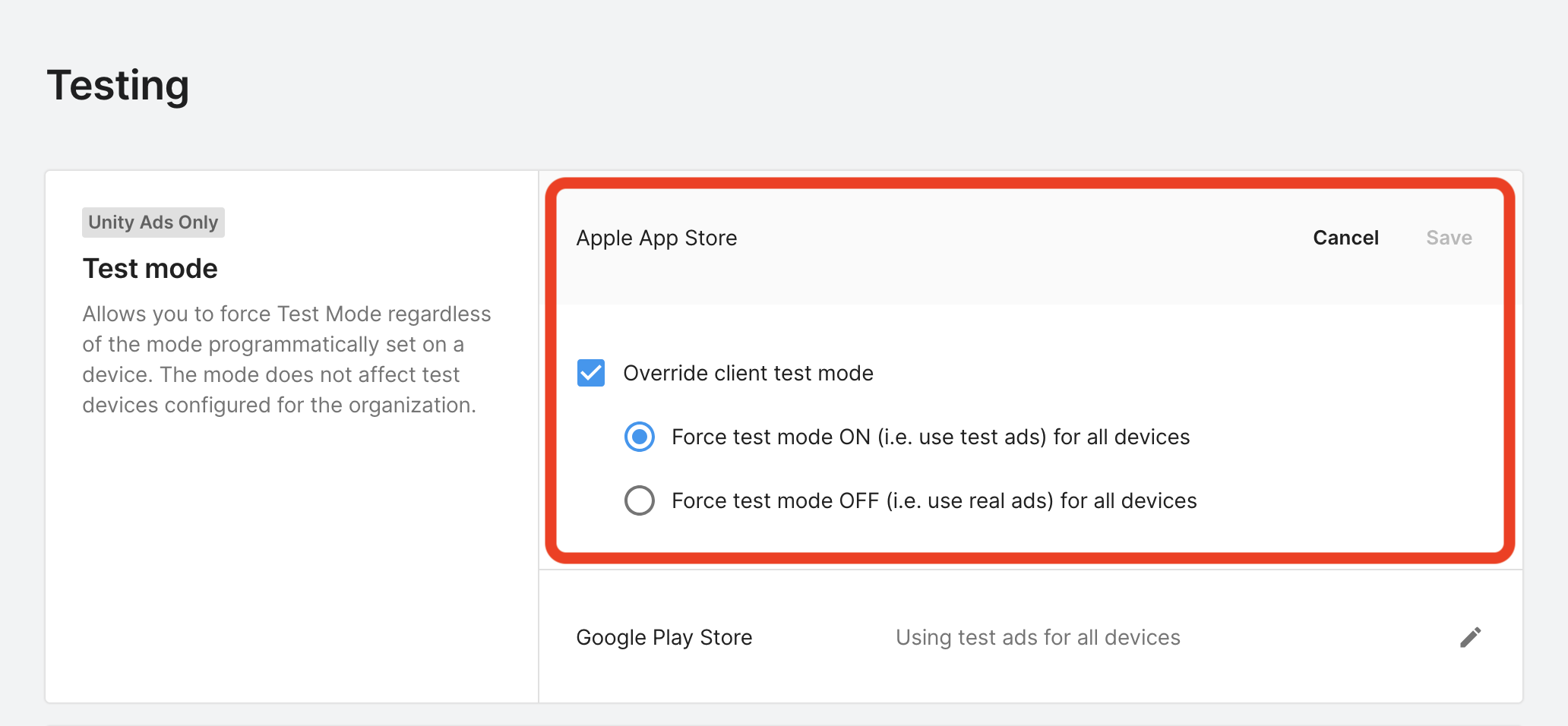
Atau, Anda dapat mengaktifkan mode pengujian untuk perangkat tertentu dengan mengklik Tambahkan Perangkat Pengujian.
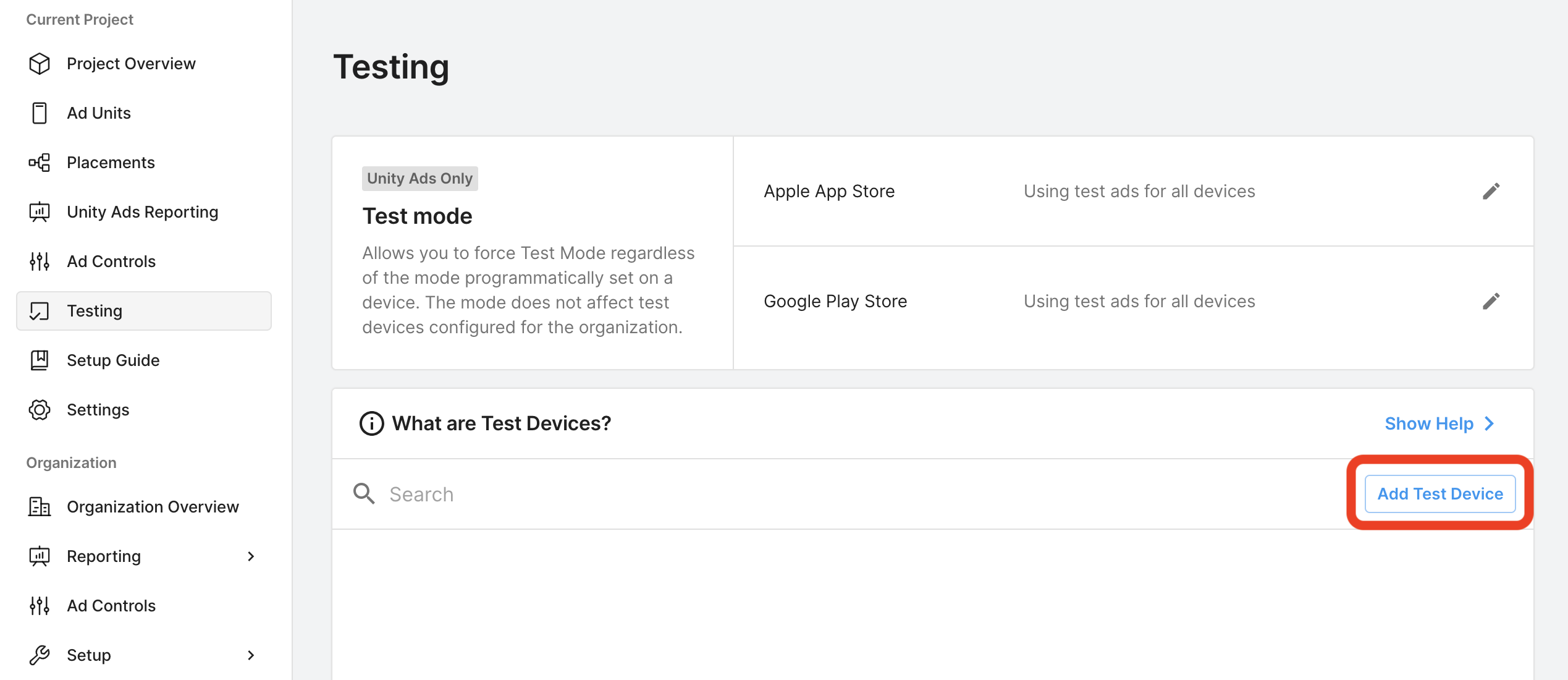
Masukkan detail perangkat pengujian Anda, lalu klik Simpan.
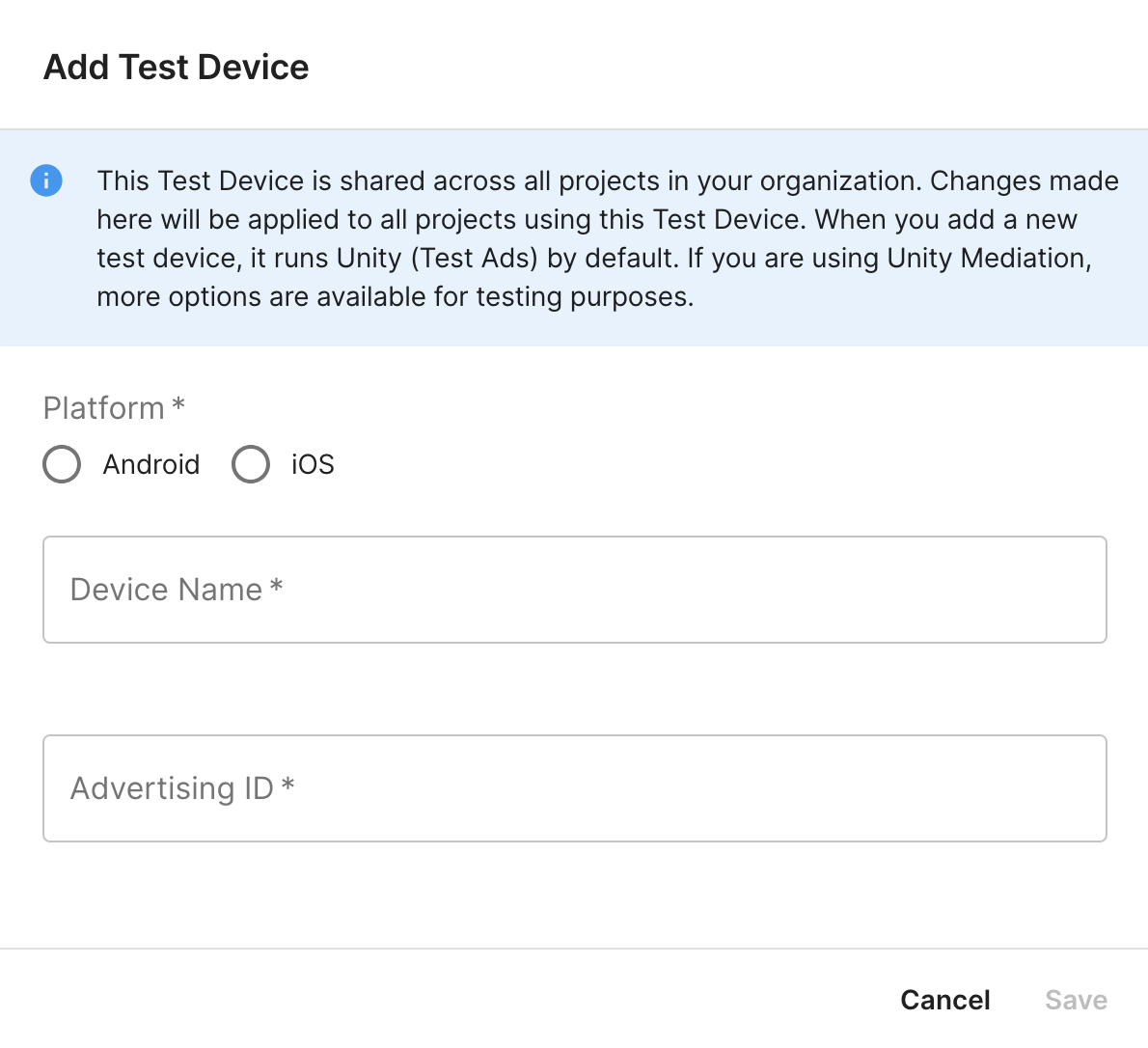
Langkah 2: Siapkan permintaan Unity Ads di UI Ad Manager
Login ke akun Ad Manager Anda.
Menambahkan Unity Ads di Perusahaan
Bidding
Langkah ini tidak diperlukan untuk integrasi bidding.
Air Terjun
Buka Admin > Perusahaan, lalu klik tombol Perusahaan baru di tab Semua perusahaan. Pilih Jaringan iklan.
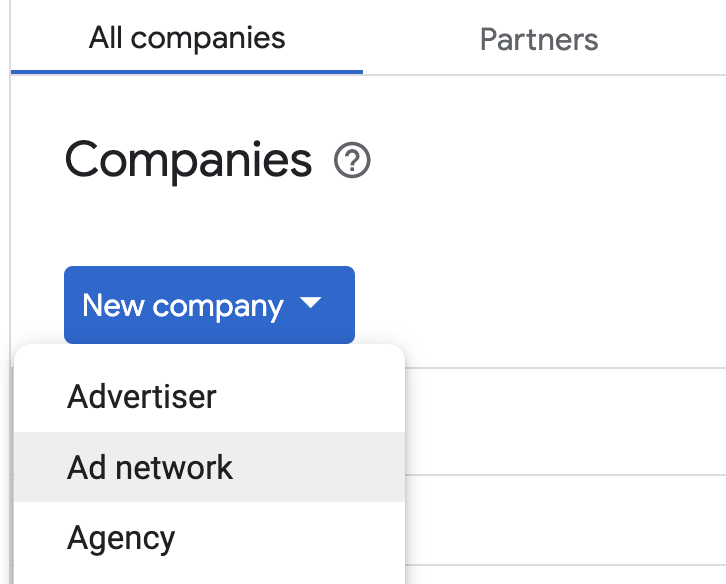
Pilih Unity Ads sebagai Jaringan iklan, masukkan Nama unik, lalu aktifkan Mediasi. Aktifkan Pengumpulan data otomatis, lalu masukkan Kunci API dan ID inti organisasi yang diperoleh di bagian sebelumnya.
Anda tidak perlu memasukkan Nama Pengguna atau Sandi. Klik Simpan setelah selesai.
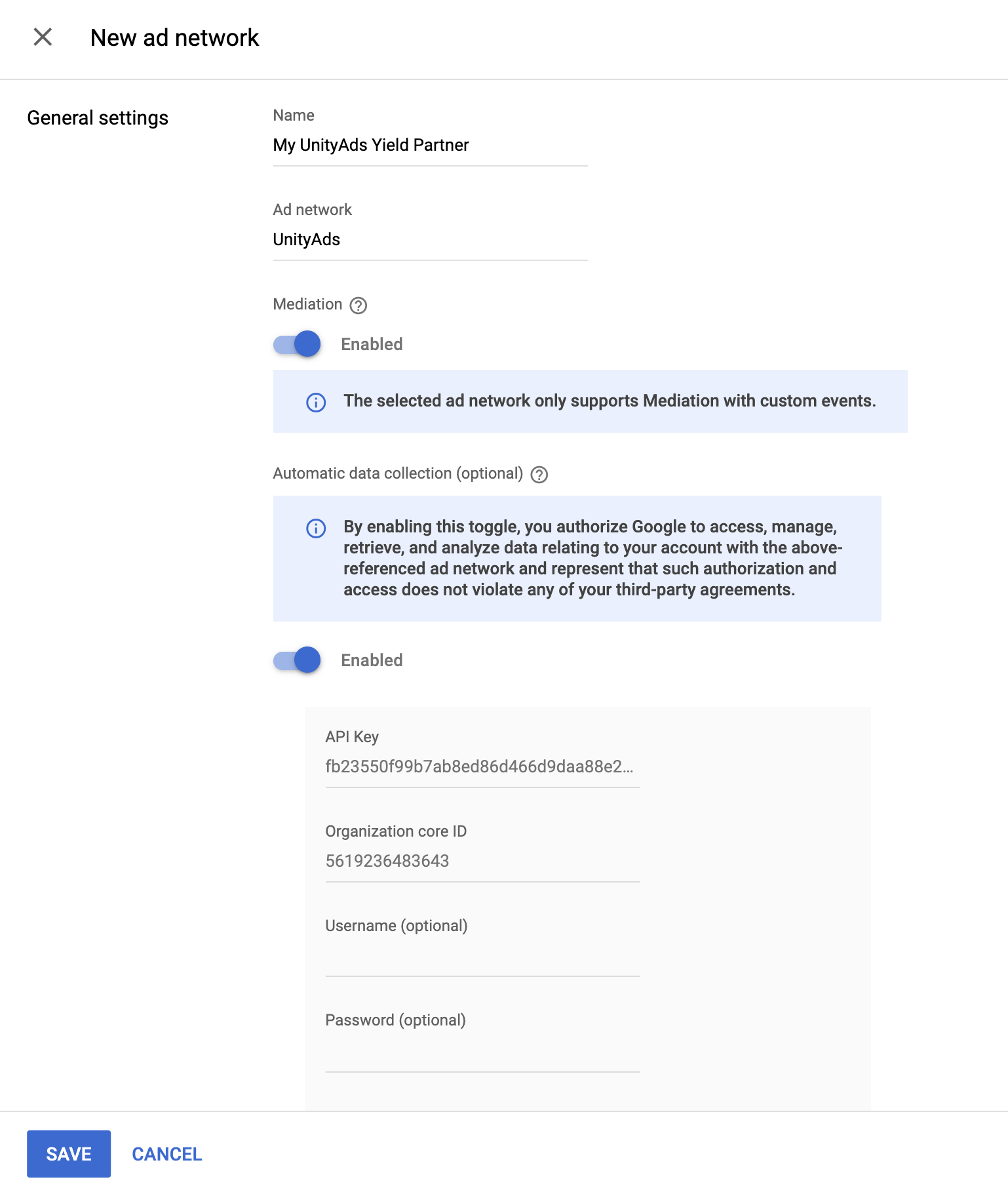
Mengaktifkan berbagi sinyal aman
Bidding
Buka Admin > Setelan global. Buka tab Setelan akun Ad Exchange, lalu tinjau dan aktifkan Berbagi sinyal aman. Klik Simpan.
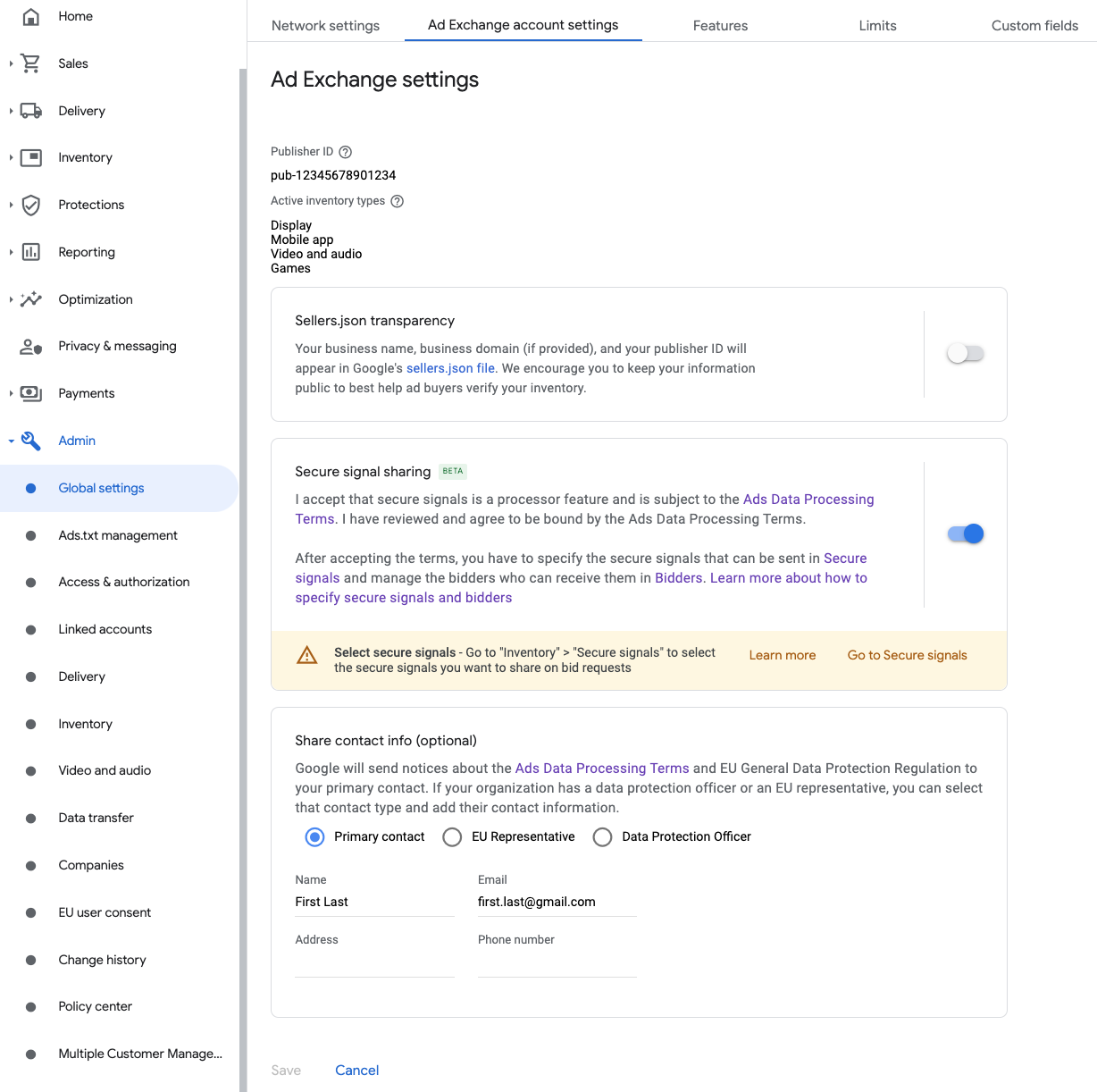
Air Terjun
Langkah ini tidak diperlukan untuk integrasi waterfall.
Membagikan sinyal aman pada permintaan bid
Bidding
Buka Inventaris > Sinyal Aman. Di bagian Sinyal aman, telusuri Unity Ads dan aktifkan Aktifkan integrasi aplikasi.
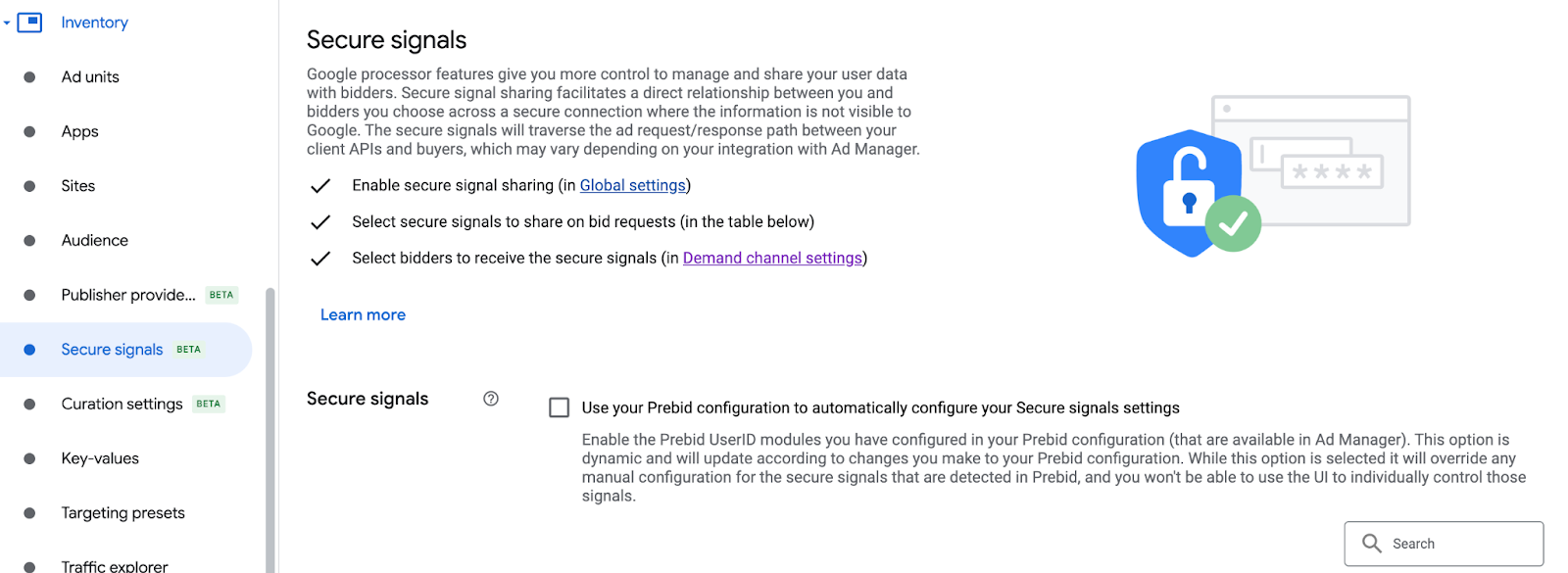
Klik Simpan.
Air Terjun
Langkah ini tidak diperlukan untuk integrasi waterfall.
Mengizinkan berbagi sinyal aman untuk Bidding dengan SDK
Bidding
Buka Penayangan > Setelan saluran permintaan. Di tab Setelan default, aktifkan Izinkan berbagi sinyal aman untuk Bidding SDK.
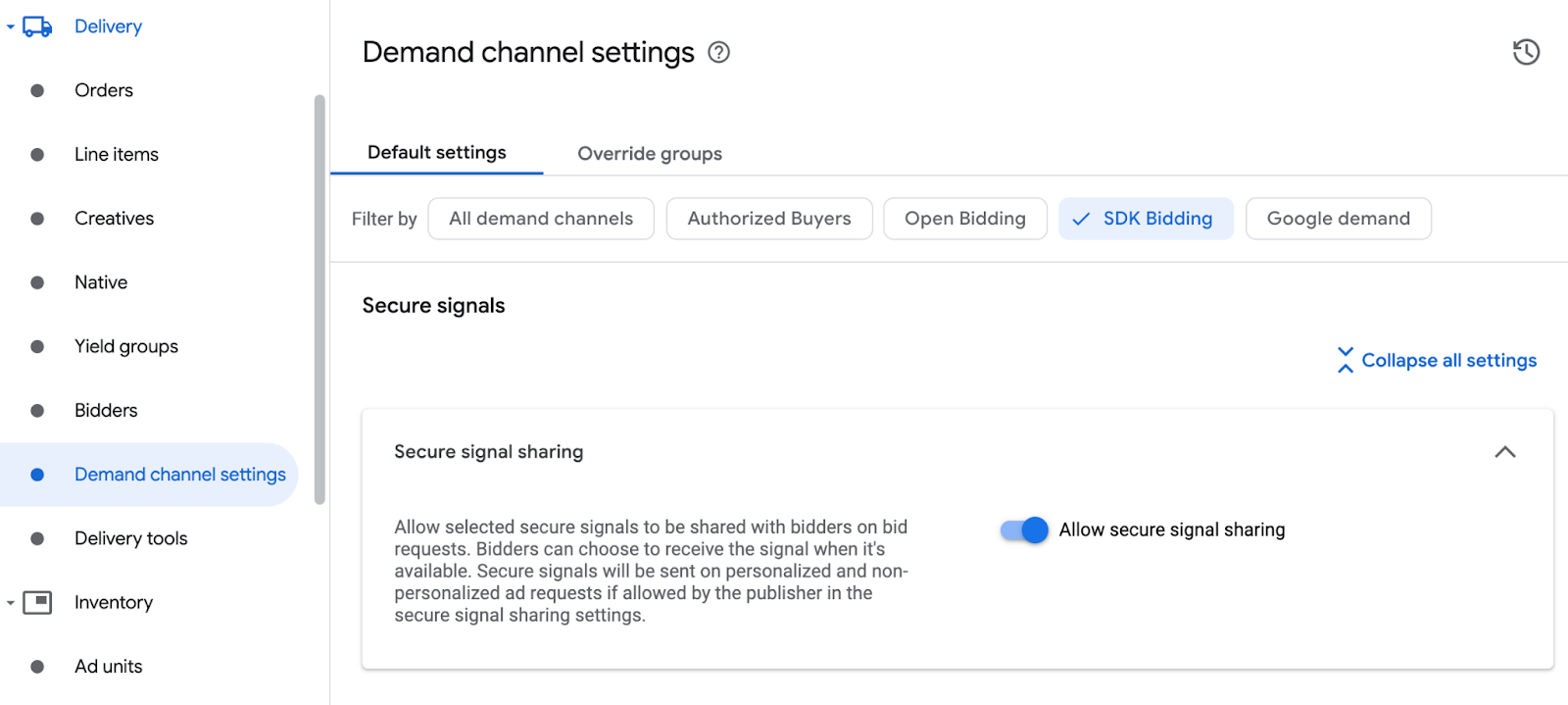
Klik Simpan.
Air Terjun
Langkah ini tidak diperlukan untuk integrasi waterfall.
Mengonfigurasi bidding Unity Ads
Bidding
Buka Penayangan > Bidder, lalu klik Buka Bidding dengan SDK.
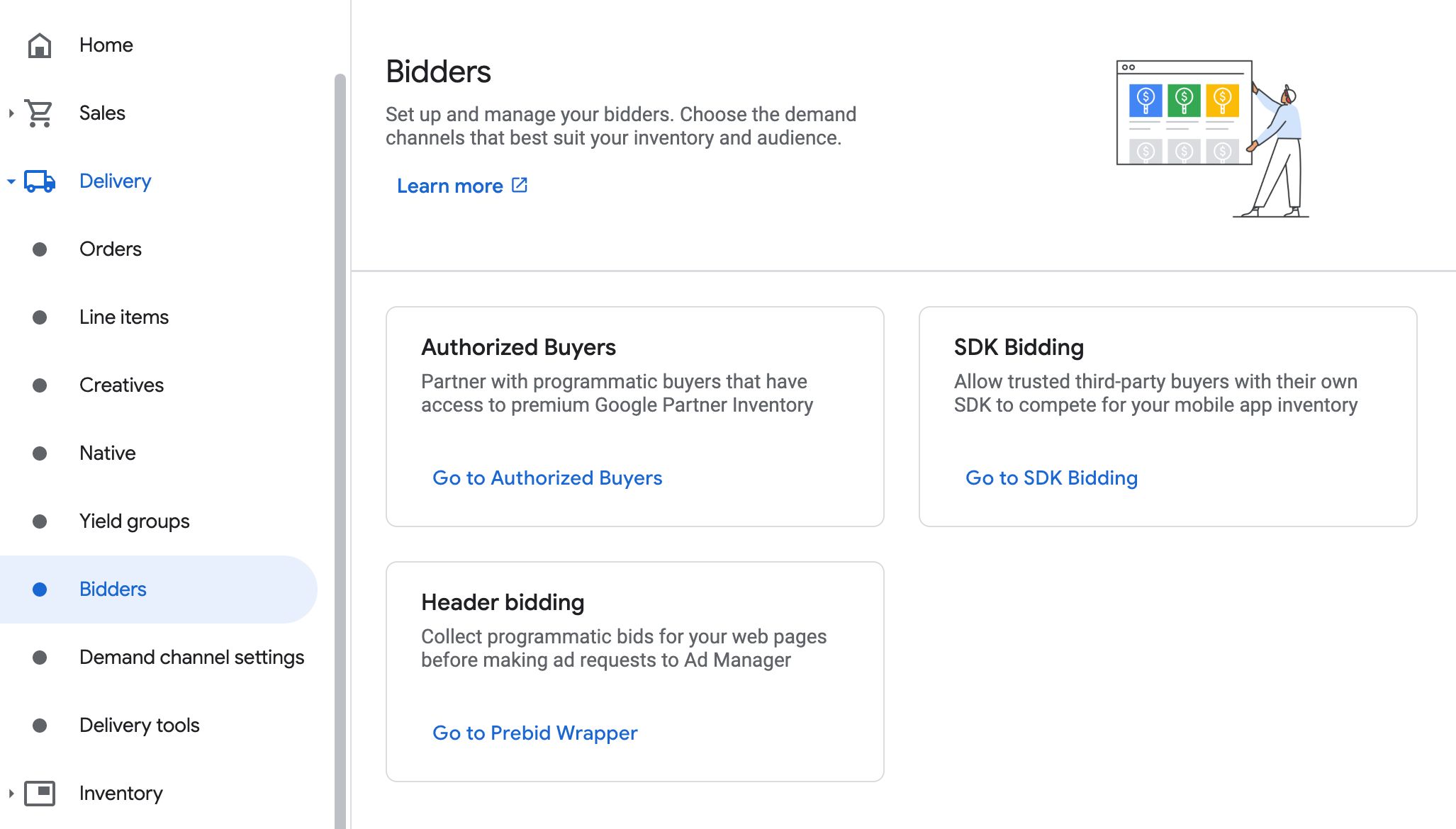
Klik Bidder baru.
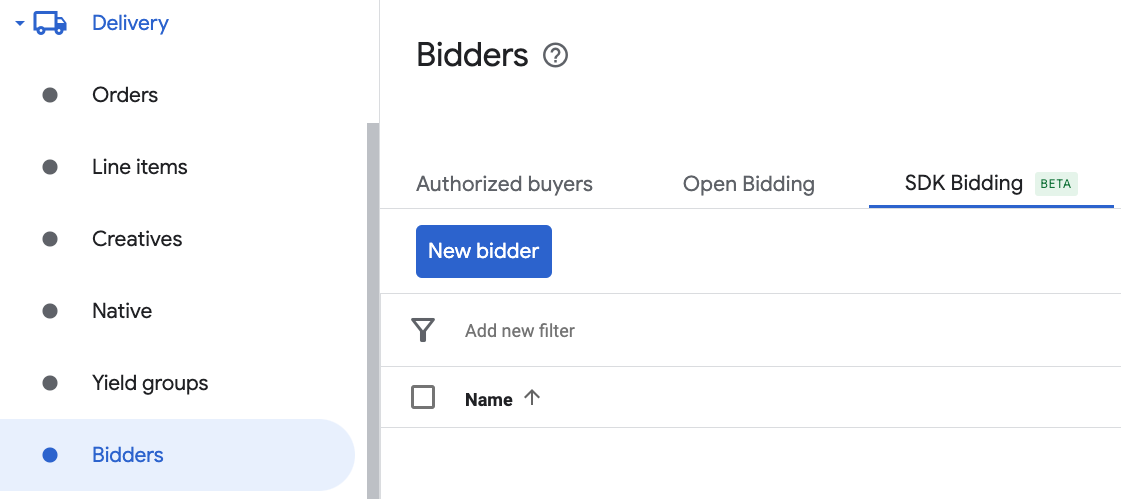
Pilih Unity Ads sebagai bidder.

Klik Lanjutkan untuk mengaktifkan Bidding dengan SDK untuk bidder ini.
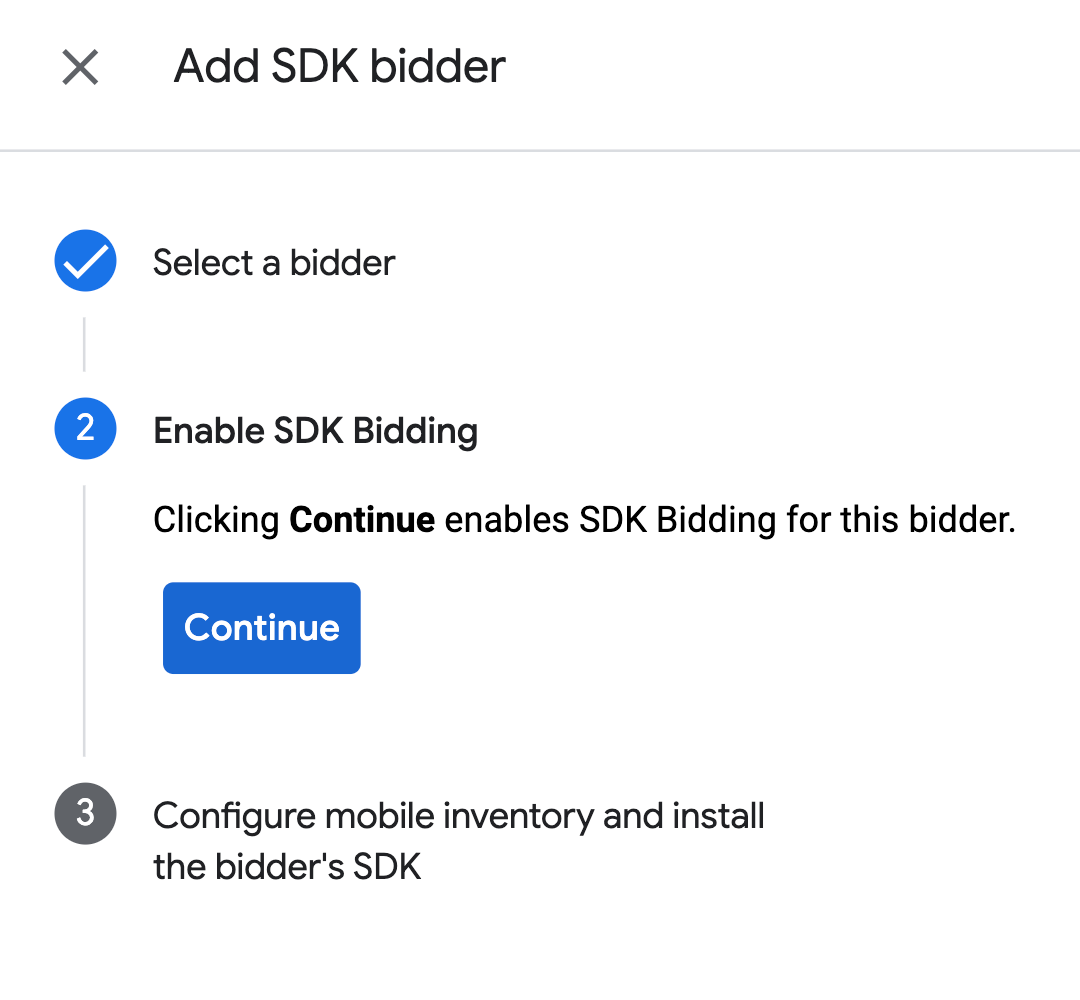
Klik Selesai.
Air Terjun
Langkah ini tidak diperlukan untuk integrasi waterfall.
Mengonfigurasi pemetaan unit iklan
Bidding
Buka Penayangan > Bidder, lalu klik Buka Bidding dengan SDK.
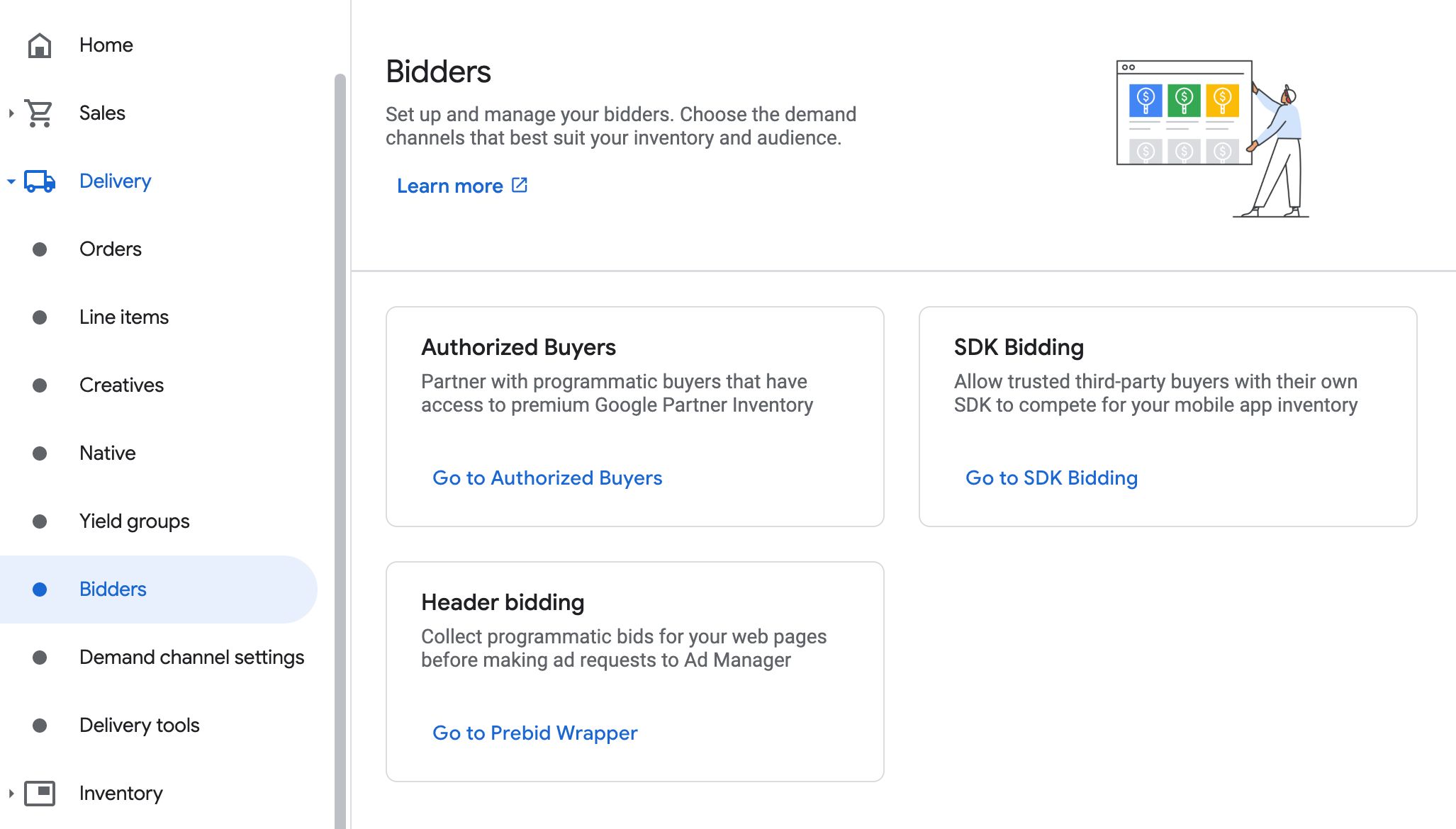
Pilih perusahaan untuk Unity Ads.
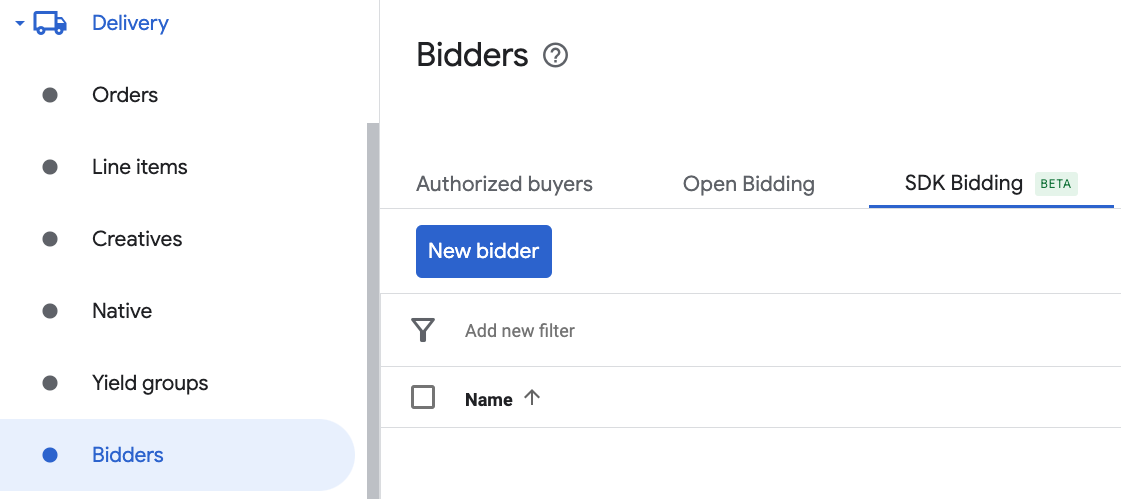
Buka tab Pemetaan unit iklan, lalu klik Pemetaan unit iklan baru.
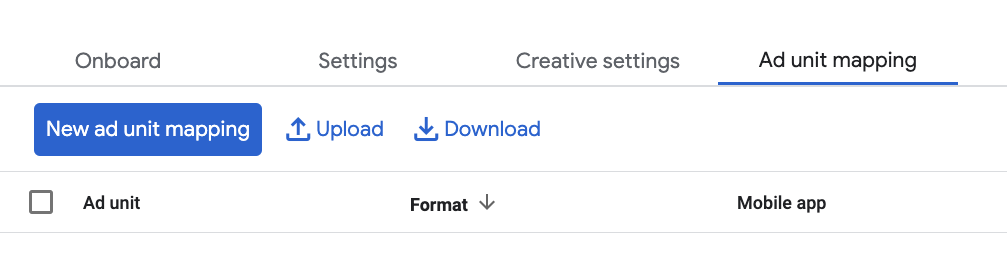
Pilih Unit iklan tertentu. Pilih unit iklan dan format, Aplikasi seluler sebagai Jenis inventaris, dan Aplikasi seluler Anda. Kemudian, masukkan ID Game dan ID Penempatan yang diperoleh di bagian sebelumnya. Terakhir, klik Simpan.
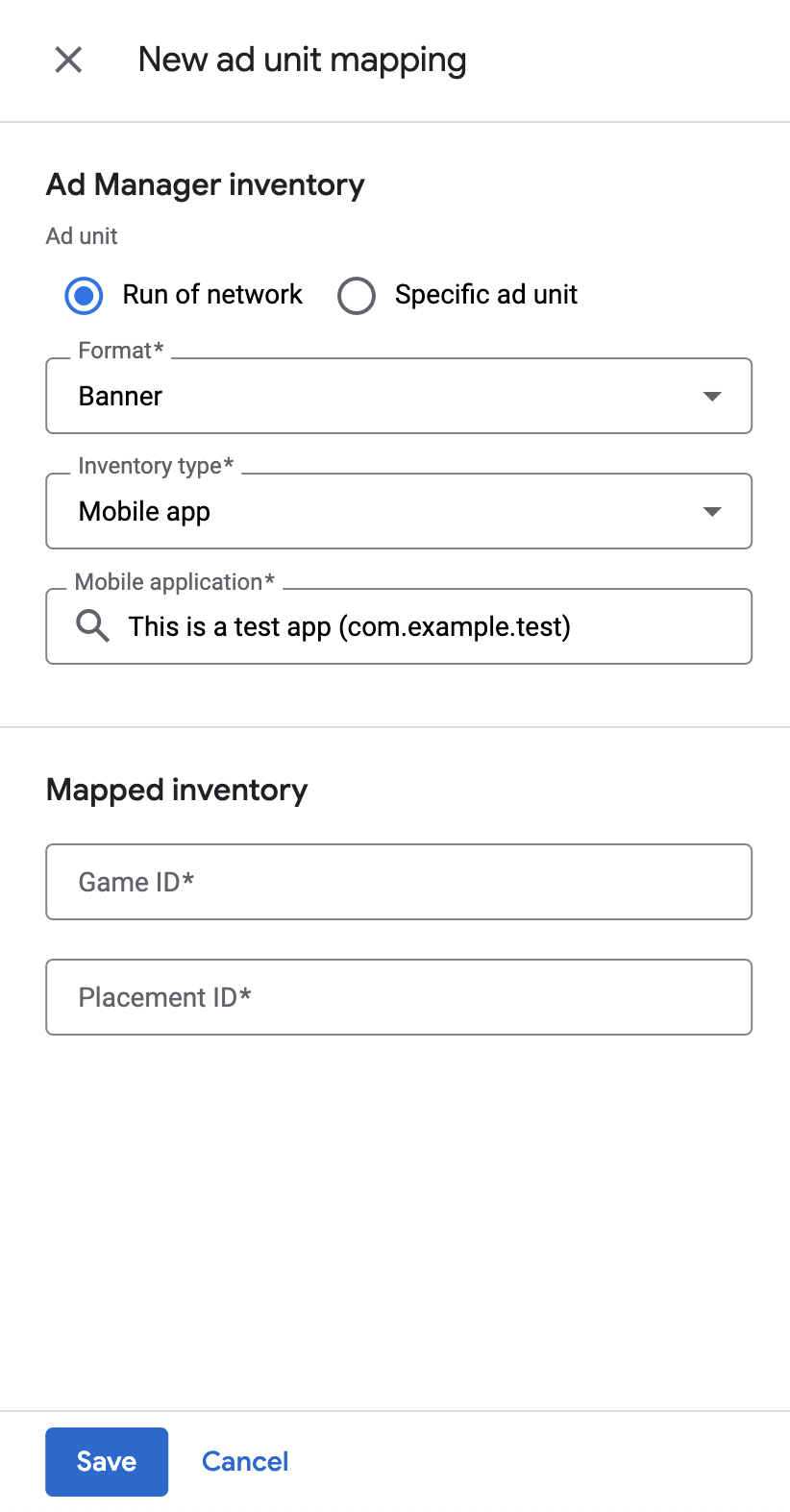
Air Terjun
Buka Penayangan > Grup hasil, lalu klik tombol Grup hasil baru. Pilih Aplikasi seluler Anda.
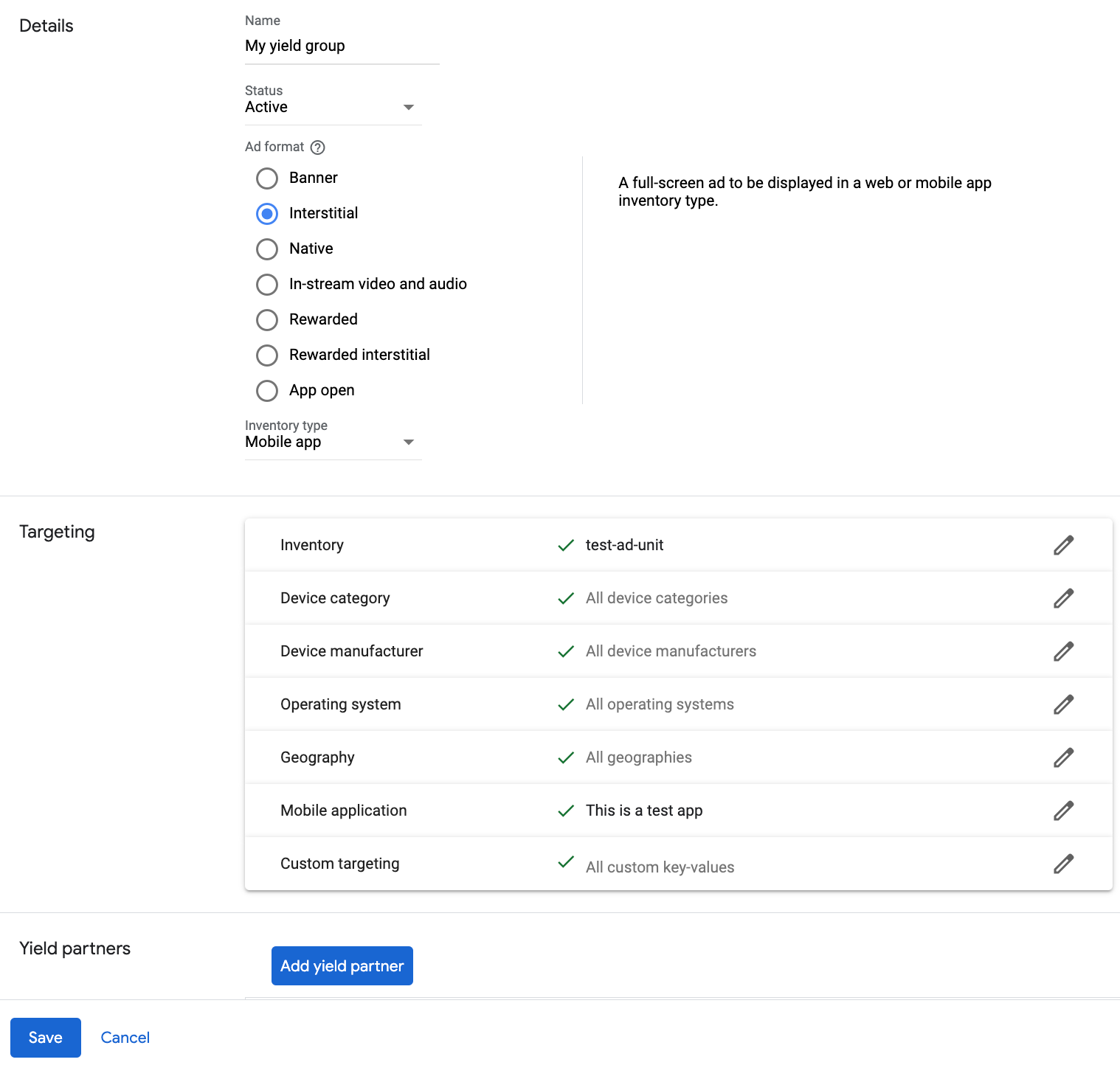
Scroll ke bawah, lalu klik Tambahkan partner hasil.

Pilih perusahaan yang Anda buat untuk Unity Ads di bagian sebelumnya. Pilih Mediasi SDK seluler sebagai Jenis integrasi, iOS sebagai Platform, dan Aktif sebagai Status.
Masukkan ID Game dan ID Penempatan yang diperoleh di bagian sebelumnya, dan nilai CPM Default. Klik Simpan.
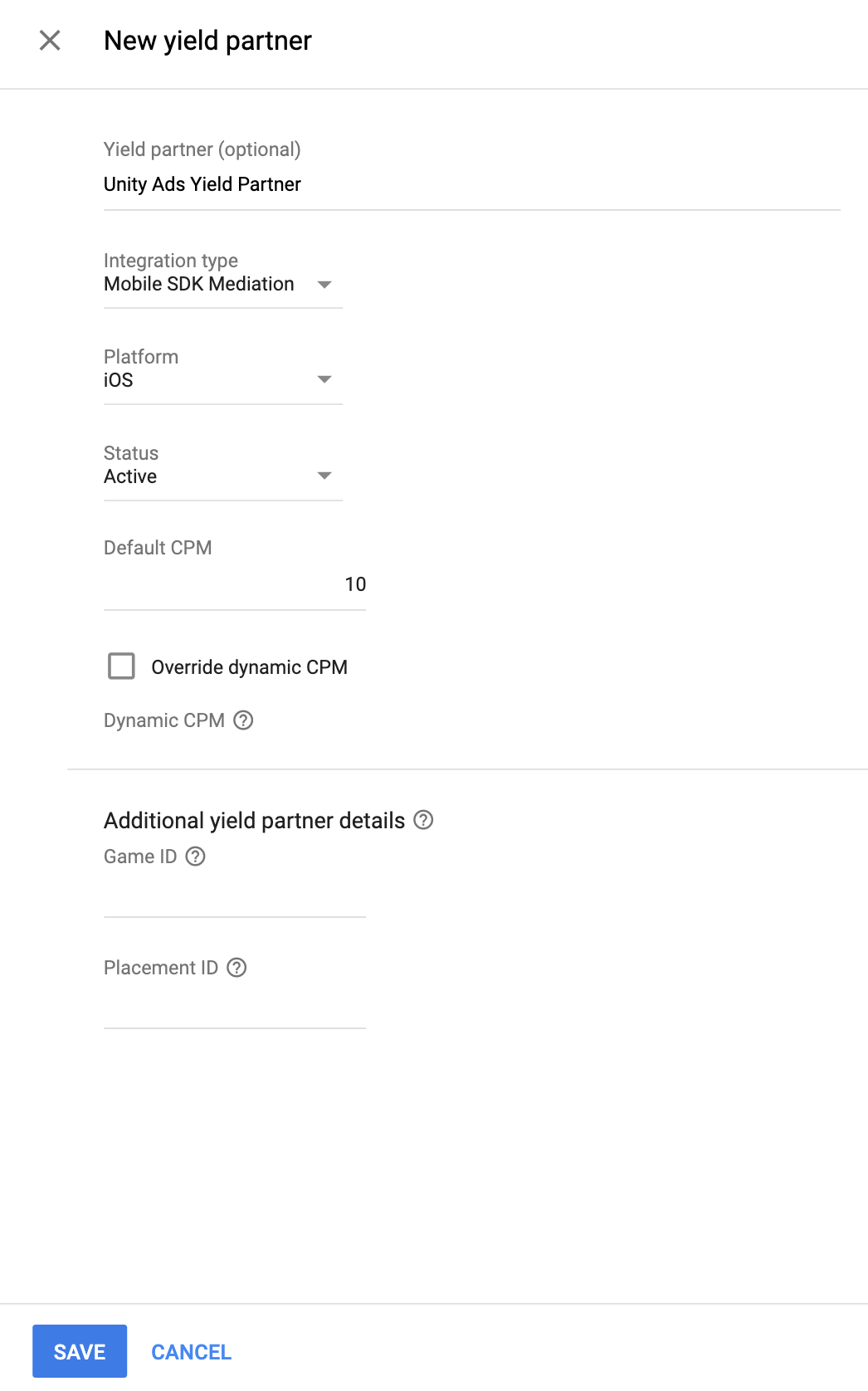
Catatan: Pengumpulan data otomatis membutuhkan waktu beberapa hari untuk mengumpulkan data sebelum dapat menghitung nilai CPM Dinamis untuk jaringan mediasi secara akurat. Setelah eCPM dapat dihitung, eCPM tersebut akan otomatis diperbarui untuk Anda.
Menambahkan Unity Ads ke daftar partner iklan untuk GDPR dan peraturan negara bagian Amerika Serikat
Ikuti langkah-langkah di Setelan peraturan Eropa dan Setelan peraturan negara bagian Amerika Serikat untuk menambahkan Unity Ads ke daftar partner iklan peraturan Eropa dan negara bagian Amerika Serikat di UI Ad Manager.
Langkah 3: Impor Unity Ads SDK dan adaptor
Menggunakan Swift Package Manager
Sebelum melanjutkan, Anda harus memiliki versi adaptor minimum yang didukung 4.16.0.0.
Untuk menambahkan dependensi paket ke project Anda, ikuti langkah-langkah berikut:
Di Xcode, buka File > Add Package Dependencies....
Di perintah yang muncul, telusuri URL paket berikut:
https://github.com/googleads/googleads-mobile-ios-mediation-unity.gitDi Dependency Rule, pilih Branch.
Di kolom teks, masukkan
main.
Menggunakan CocoaPods
Tambahkan baris berikut ke Podfile project Anda:
pod 'GoogleMobileAdsMediationUnity'Dari command line, jalankan:
pod install --repo-update
Integrasi manual
Download versi terbaru Unity Ads SDK, dan tautkan UnityAds.framework di project Anda.
Download versi terbaru adapter Unity Ads dari link download di Changelog dan link UnityAdapter.framework di project Anda.
Langkah 4: Terapkan setelan privasi di Unity Ads SDK
Izin Uni Eropa dan GDPR
Untuk mematuhi Kebijakan Izin Pengguna Uni Eropa Google, Anda harus membuat pengungkapan tertentu kepada pengguna di Wilayah Ekonomi Eropa (EEA), Inggris Raya, dan Swiss, serta mendapatkan izin mereka untuk penggunaan cookie atau penyimpanan lokal lainnya jika diwajibkan secara hukum, dan untuk pengumpulan, pembagian, serta penggunaan data pribadi untuk personalisasi iklan. Kebijakan ini mencerminkan persyaratan dalam ePrivacy Directive dan General Data Protection Regulation (GDPR) Uni Eropa. Anda bertanggung jawab untuk memverifikasi bahwa izin diteruskan ke setiap sumber iklan dalam rantai mediasi Anda. Google tidak dapat meneruskan pilihan izin pengguna ke jaringan tersebut secara otomatis.
Pada SDK versi 2.0.0, Unity Ads menambahkan API untuk mendukung setelan privasi. Kode contoh berikut menunjukkan cara meneruskan informasi izin ini ke Unity Ads SDK. Jika Anda memilih untuk meneruskan informasi izin ke Unity Ads SDK secara manual, sebaiknya kode ini dipanggil sebelum meminta iklan melalui Google Mobile Ads SDK.
Swift
import UnityAds
// ...
let gdprMetaData = UADSMetaData()
gdprMetaData.set("gdpr.consent", value: true)
gdprMetaData.commit()
Objective-C
#import <UnityAds/UnityAds.h>
// ...
UADSMetaData *gdprMetaData = [[UADSMetaData alloc] init];
[gdprMetaData set:@"gdpr.consent" value:@YES];
[gdprMetaData commit];
Lihat Kepatuhan terhadap GDPR Unity Ads untuk mengetahui detail selengkapnya dan nilai yang dapat diberikan di setiap metode.
Hukum privasi negara bagian Amerika Serikat
Hukum privasi negara bagian AS mewajibkan pemberian hak kepada pengguna untuk memilih tidak ikut "penjualan" "informasi pribadi" mereka (sebagaimana istilah tersebut didefinisikan oleh hukum), dengan pilihan tidak ikut yang disediakan melalui link "Jangan Jual Informasi Pribadi Saya" yang terlihat jelas di halaman beranda pihak "penjual". Panduan kepatuhan terhadap hukum privasi negara bagian Amerika Serikat menawarkan kemampuan untuk mengaktifkan pemrosesan data yang dibatasi untuk penayangan iklan Google, tetapi Google tidak dapat menerapkan setelan ini ke setiap jaringan iklan dalam rantai mediasi Anda. Oleh karena itu, Anda harus mengidentifikasi setiap jaringan iklan dalam rangkaian mediasi yang mungkin berpartisipasi dalam penjualan informasi pribadi dan mengikuti panduan dari setiap jaringan tersebut untuk memastikan kepatuhan.
Pada SDK versi 2.0.0, Unity Ads menambahkan API untuk mendukung setelan privasi. Kode contoh berikut menunjukkan cara meneruskan informasi izin ini ke Unity Ads SDK. Jika Anda memilih untuk meneruskan informasi izin ke Unity Ads SDK secara manual, sebaiknya kode ini dipanggil sebelum meminta iklan melalui Google Mobile Ads SDK.
Swift
import UnityAds
// ...
let ccpaMetaData = UADSMetaData()
ccpaMetaData.set("privacy.consent", value: true)
ccpaMetaData.commit()
Objective-C
#import <UnityAds/UnityAds.h>
// ...
UADSMetaData *ccpaMetaData = [[UADSMetaData alloc] init];
[ccpaMetaData set:@"privacy.consent" value:@YES];
[ccpaMetaData commit];
Lihat Kepatuhan terhadap Consumer Privacy Act di Unity Ads untuk mengetahui detail selengkapnya dan nilai yang dapat diberikan di setiap metode.
Langkah 5: Tambahkan kode yang diperlukan
Integrasi SKAdNetwork
Ikuti dokumentasi Unity Ads
untuk menambahkan ID SKAdNetwork ke file Info.plist project Anda.
Error kompilasi
Swift
Tidak ada kode tambahan yang diperlukan untuk integrasi Swift.
Objective-C
Untuk adaptor Unity Ads 4.4.0.0 atau yang lebih tinggi, Anda harus mengikuti langkah-langkah integrasi dalam dokumentasi Unity.
Langkah 6: Uji penerapan Anda
Mengaktifkan iklan percobaan
Pastikan Anda mendaftarkan perangkat pengujian untuk Ad Manager dan mengaktifkan mode pengujian di UI Unity Ads.
Memverifikasi iklan percobaan
Untuk memverifikasi bahwa Anda menerima iklan percobaan dari Unity Ads, aktifkan pengujian sumber iklan tunggal di pemeriksa iklan menggunakan sumber iklan Unity Ads (Bidding) dan Unity Ads (Waterfall).
Kode error
Jika adapter gagal menerima iklan dari Unity Ads, penayang dapat memeriksa error yang mendasarinya dari respons iklan menggunakan
GADResponseInfo.adNetworkInfoArray
di class berikut:
GADMAdapterUnity
GADMediationAdapterUnity
Berikut adalah kode dan pesan yang ditampilkan oleh adaptor UnityAds saat iklan gagal dimuat:
| Kode error | Alasan |
|---|---|
| 0-9 | UnityAds SDK menampilkan error. Lihat dokumentasi Unity untuk mengetahui detail selengkapnya. |
| 101 | Parameter server UnityAds yang dikonfigurasi di UI Ad Manager tidak ada/tidak valid. |
| 102 | Perangkat tidak didukung oleh UnityAds. |
| 103 | UnityAds selesai menampilkan dengan status error kUnityAdsFinishStateError. |
| 104 | Objek iklan Unity adalah nol setelah memanggil inisialisasinya. |
| 105 | Gagal menampilkan Unity Ads karena iklan belum siap. |
| 107 | UnityAds memanggil callback perubahan penempatan dengan status penempatan kUnityAdsPlacementStateDisabled. |
| 108 | Iklan sudah dimuat untuk penempatan ini. UnityAds SDK tidak mendukung pemuatan beberapa iklan untuk penempatan yang sama. |
| 109 | Iklan banner yang ditampilkan oleh UnityAds tidak sesuai dengan ukuran yang diminta. |
| 110 | UnityAds menampilkan error inisialisasi. |
| 111 | Format iklan tidak didukung. |
Log Perubahan Adaptor Mediasi Unity Ads iOS
Versi 4.16.4.0
- Kompatibilitas terverifikasi dengan Unity Ads SDK 4.16.4.
Dibuat dan diuji dengan:
- Google Mobile Ads SDK versi 12.13.0.
- Unity Ads SDK versi 4.16.4.
Versi 4.16.3.0
- Kompatibilitas terverifikasi dengan Unity Ads SDK 4.16.3.
Dibuat dan diuji dengan:
- Google Mobile Ads SDK versi 12.12.0.
- Unity Ads SDK versi 4.16.3.
Versi 4.16.2.0
- Memperbarui metode pemuatan iklan untuk menunggu hingga Unity Ads SDK diinisialisasi sepenuhnya sebelum mencoba memuat iklan.
- Memperbaiki kondisi persaingan yang menyebabkan kemungkinan callback penyelesaian dihilangkan jika beberapa inisialisasi sedang berlangsung.
- Kompatibilitas terverifikasi dengan Unity Ads SDK 4.16.2.
Dibuat dan diuji dengan:
- Google Mobile Ads SDK versi 12.12.0.
- Unity Ads SDK versi 4.16.2.
Versi 4.16.1.0
- Kompatibilitas terverifikasi dengan Unity Ads SDK 4.16.1.
Dibuat dan diuji dengan:
- Google Mobile Ads SDK versi 12.9.0.
- Unity Ads SDK versi 4.16.1.
Versi 4.16.0.0
- Sekarang memerlukan versi iOS minimum
13.0. - Kompatibilitas terverifikasi dengan Unity Ads SDK 4.16.0.
Dibuat dan diuji dengan:
- Google Mobile Ads SDK versi 12.8.0.
- Unity Ads SDK versi 4.16.0.
Versi 4.15.1.0
- Kompatibilitas terverifikasi dengan Unity Ads SDK 4.15.1.
Dibuat dan diuji dengan:
- Google Mobile Ads SDK versi 12.6.0.
- Unity Ads SDK versi 4.15.1.
Versi 4.15.0.0
- Menambahkan kode error
111: Unsupported ad format. - Kompatibilitas terverifikasi dengan Unity Ads SDK 4.15.0.
Dibuat dan diuji dengan:
- Google Mobile Ads SDK versi 12.5.0.
- Unity Ads SDK versi 4.15.0.
Versi 4.14.2.0
- Kompatibilitas terverifikasi dengan Unity Ads SDK 4.14.2.
Dibuat dan diuji dengan:
- Google Mobile Ads SDK versi 12.3.0.
- Unity Ads SDK versi 4.14.2.
Versi 4.14.1.1
- Untuk bidding, adaptor tidak lagi memeriksa ukuran iklan banner.
- Untuk waterfall, adapter kini memeriksa apakah rasio aspek iklan banner Unity Ads yang dimuat cocok dengan ukuran iklan banner yang diminta.
Dibuat dan diuji dengan:
- Google Mobile Ads SDK versi 12.2.0.
- Unity Ads SDK versi 4.14.1.
Versi 4.14.1.0
- Kompatibilitas terverifikasi dengan Unity Ads SDK 4.14.1.
Dibuat dan diuji dengan:
- Google Mobile Ads SDK versi 12.2.0.
- Unity Ads SDK versi 4.14.1.
Versi 4.14.0.0
- Mengaktifkan tanda
-fobjc-arcdan-fstack-protector-all. - Kompatibilitas terverifikasi dengan Unity Ads SDK 4.14.0.
Dibuat dan diuji dengan:
- Google Mobile Ads SDK versi 12.2.0.
- Unity Ads SDK versi 4.14.0.
Versi 4.13.2.0
- Kompatibilitas terverifikasi dengan Unity Ads SDK 4.13.2.
Dibuat dan diuji dengan:
- Google Mobile Ads SDK versi 12.1.0.
- Unity Ads SDK versi 4.13.2.
Versi 4.13.1.1
- Sekarang memerlukan Google Mobile Ads SDK versi 12.0.0 atau yang lebih tinggi.
Dibuat dan diuji dengan:
- Google Mobile Ads SDK versi 12.0.0.
- Unity Ads SDK versi 4.13.1.
Versi 4.13.1.0
- Menambahkan properti
GADMediationAdapterUnity.testModeuntuk menunjukkan apakah Unity Ads SDK harus diinisialisasi dalam mode pengujian. Flag ini harus disetel sebelum melakukan inisialisasi Google Mobile Ads SDK. - Diperbarui untuk melaporkan kode error SDK Unity Ads saat iklan gagal dimuat.
Dibuat dan diuji dengan:
- Google Mobile Ads SDK versi 11.13.0.
- Unity Ads SDK versi 4.13.1.
Versi 4.13.0.0
- Kompatibilitas terverifikasi dengan Unity Ads SDK 4.13.0.
Dibuat dan diuji dengan:
- Google Mobile Ads SDK versi 11.13.0.
- Unity Ads SDK versi 4.13.0.
Versi 4.12.5.0
- Kompatibilitas terverifikasi dengan Unity Ads SDK 4.12.5.
Dibuat dan diuji dengan:
- Google Mobile Ads SDK versi 11.12.0.
- Unity Ads SDK versi 4.12.5.
Versi 4.12.4.0
- Kompatibilitas terverifikasi dengan Unity Ads SDK 4.12.4.
Dibuat dan diuji dengan:
- Google Mobile Ads SDK versi 11.12.0.
- Unity Ads SDK versi 4.12.4.
Versi 4.12.3.1
- Memperbarui
CFBundleShortVersionStringagar memiliki tiga komponen, bukan empat.
Dibuat dan diuji dengan:
- Google Mobile Ads SDK versi 11.10.0.
- Unity Ads SDK versi 4.12.3.
Versi 4.12.3.0
- Kompatibilitas yang terverifikasi dengan Unity Ads SDK 4.12.3.
Dibuat dan diuji dengan:
- Google Mobile Ads SDK versi 11.10.0.
- Unity Ads SDK versi 4.12.3.
Versi 4.12.2.0
- Kompatibilitas terverifikasi dengan Unity Ads SDK 4.12.2.
Dibuat dan diuji dengan:
- Google Mobile Ads SDK versi 11.7.0.
- Unity Ads SDK versi 4.12.2.
Versi 4.12.1.0
- Kompatibilitas yang terverifikasi dengan Unity Ads SDK 4.12.1.
Dibuat dan diuji dengan:
- Google Mobile Ads SDK versi 11.6.0.
- Unity Ads SDK versi 4.12.1.
Versi 4.12.0.0
- Kompatibilitas terverifikasi dengan Unity Ads SDK 4.12.0.
Dibuat dan diuji dengan:
- Google Mobile Ads SDK versi 11.5.0.
- Unity Ads SDK versi 4.12.0.
Versi 4.11.3.1
- Menambahkan dukungan bidding untuk format iklan banner, interstisial, dan reward.
Dibuat dan diuji dengan:
- Google Mobile Ads SDK versi 11.5.0.
- Unity Ads SDK versi 4.11.3.
Versi 4.11.3.0
- Kompatibilitas yang terverifikasi dengan Unity Ads SDK 4.11.3.
Dibuat dan diuji dengan:
- Google Mobile Ads SDK versi 11.4.0.
- Unity Ads SDK versi 4.11.3.
Versi 4.11.2.0
- Kompatibilitas terverifikasi dengan Unity Ads SDK 4.11.2.
Dibuat dan diuji dengan:
- Google Mobile Ads SDK versi 11.4.0.
- Unity Ads SDK versi 4.11.2.
Versi 4.10.0.0
- Kompatibilitas terverifikasi dengan Unity Ads SDK 4.10.0.
Dibuat dan diuji dengan:
- Google Mobile Ads SDK versi 11.2.0.
- Unity Ads SDK versi 4.10.0.
Versi 4.9.3.0
- Kompatibilitas yang terverifikasi dengan Unity Ads SDK 4.9.3.
- Sekarang memerlukan versi iOS minimum 12.0.
- Sekarang memerlukan Google Mobile Ads SDK versi 11.0 atau yang lebih tinggi.
- Menyertakan
Info.plistdalam framework diUnityAdapter.xcframework.
Dibuat dan diuji dengan:
- Google Mobile Ads SDK versi 11.0.1.
- Unity Ads SDK versi 4.9.3.
Versi 4.9.2.0
- Kompatibilitas yang terverifikasi dengan Unity Ads SDK 4.9.2.
Dibuat dan diuji dengan:
- Google Mobile Ads SDK versi 10.13.0.
- Unity Ads SDK versi 4.9.2.
Versi 4.9.1.0
- Kompatibilitas terverifikasi dengan Unity Ads SDK 4.9.1.
Dibuat dan diuji dengan:
- Google Mobile Ads SDK versi 10.12.0.
- Unity Ads SDK versi 4.9.1.
Versi 4.9.0.0
- Menghapus kepatuhan dan dependensi
GADMAdNetworkAdapterdari adapter Unity. - Menambahkan pemanggilan metode tayangan laporan dalam metode delegasi
unityAdsShowStart. - Kompatibilitas terverifikasi dengan Unity Ads SDK 4.9.0.
Dibuat dan diuji dengan:
- Google Mobile Ads SDK versi 10.12.0.
- Unity Ads SDK versi 4.9.0.
Versi 4.8.0.0
- Menambahkan dukungan untuk peristiwa tayangan iklan untuk iklan banner.
- Kompatibilitas terverifikasi dengan Unity Ads SDK 4.8.0.
Dibuat dan diuji dengan:
- Google Mobile Ads SDK versi 10.7.0.
- Unity Ads SDK versi 4.8.0.
Versi 4.7.1.0
- Kompatibilitas terverifikasi dengan Unity Ads SDK 4.7.1.
Dibuat dan diuji dengan:
- Google Mobile Ads SDK versi 10.5.0.
- Unity Ads SDK versi 4.7.1.
Versi 4.7.0.0
- Kompatibilitas terverifikasi dengan Unity Ads SDK 4.7.0.
- Sekarang memerlukan iOS versi 11.0 minimum.
- Sekarang memerlukan Google Mobile Ads SDK versi 10.4.0 atau yang lebih tinggi.
Dibuat dan diuji dengan:
- Google Mobile Ads SDK versi 10.4.0.
- Unity Ads SDK versi 4.7.0.
Versi 4.6.1.0
- Kompatibilitas yang terverifikasi dengan Unity Ads SDK 4.6.1.
Dibuat dan diuji dengan:
- Google Mobile Ads SDK versi 10.2.0.
- Unity Ads SDK versi 4.6.1.
Versi 4.6.0.0
- Kompatibilitas terverifikasi dengan Unity Ads SDK 4.6.0.
- Menambahkan dukungan untuk meneruskan informasi COPPA ke Unity Ads SDK.
- Menghapus dukungan untuk arsitektur
armv7. - Sekarang memerlukan Google Mobile Ads SDK versi 10.0.0 atau yang lebih tinggi.
Dibuat dan diuji dengan:
- Google Mobile Ads SDK versi 10.2.0.
- Unity Ads SDK versi 4.6.0.
Versi 4.5.0.0
- Kompatibilitas terverifikasi dengan Unity Ads SDK 4.5.0.
Dibuat dan diuji dengan:
- Google Mobile Ads SDK versi 9.14.0.
- Unity Ads SDK versi 4.5.0.
Versi 4.4.1.0
- Kompatibilitas terverifikasi dengan Unity Ads SDK 4.4.1.
Dibuat dan diuji dengan:
- Google Mobile Ads SDK versi 9.11.0.
- Unity Ads SDK versi 4.4.1.
Versi 4.4.0.0
- Memperbarui adaptor untuk menggunakan
didRewardUserAPI. - Sekarang memerlukan Google Mobile Ads SDK versi 9.8.0 atau yang lebih tinggi.
- Kompatibilitas terverifikasi dengan Unity Ads SDK 4.4.0.
Dibuat dan diuji dengan:
- Google Mobile Ads SDK versi 9.10.0.
- Unity Ads SDK versi 4.4.0.
Versi 4.3.0.0
- Kompatibilitas terverifikasi dengan Unity Ads SDK 4.3.0.
Dibuat dan diuji dengan:
- Google Mobile Ads SDK versi 9.8.0.
- Unity Ads SDK versi 4.3.0.
Versi 4.2.1.0
- Kompatibilitas terverifikasi dengan Unity Ads SDK 4.2.1.
Dibuat dan diuji dengan:
- Google Mobile Ads SDK versi 9.4.0.
- Unity Ads SDK versi 4.2.1.
Versi 4.1.0.0
- Kompatibilitas terverifikasi dengan Unity Ads SDK 4.1.0.
Dibuat dan diuji dengan:
- Google Mobile Ads SDK versi 9.2.0.
- Unity Ads SDK versi 4.1.0.
Versi 4.0.1.0
- Kompatibilitas terverifikasi dengan Unity Ads SDK 4.0.1.
Dibuat dan diuji dengan:
- Google Mobile Ads SDK versi 9.0.0.
- Unity Ads SDK versi 4.0.1.
Versi 4.0.0.2
- Menambahkan dukungan untuk arsitektur simulator arm64.
Dibuat dan diuji dengan:
- Google Mobile Ads SDK versi 9.0.0.
- Unity Ads SDK versi 4.0.0.
Versi 4.0.0.1
- Kompatibilitas yang terverifikasi dengan Google Mobile Ads SDK versi 9.0.0.
- Sekarang memerlukan Google Mobile Ads SDK versi 9.0.0 atau yang lebih tinggi.
Dibuat dan diuji dengan:
- Google Mobile Ads SDK versi 9.0.0.
- Unity Ads SDK versi 4.0.0.
Versi 4.0.0.0
- Kompatibilitas terverifikasi dengan Unity Ads SDK 4.0.0.
- Sekarang memerlukan iOS versi 10.0 minimum.
Dibuat dan diuji dengan
- Google Mobile Ads SDK versi 8.13.0.
- Unity Ads SDK versi 4.0.0.
Versi 3.7.5.0
- Kompatibilitas yang terverifikasi dengan Unity Ads SDK 3.7.5.
Dibuat dan diuji dengan
- Google Mobile Ads SDK versi 8.8.0.
- Unity Ads SDK versi 3.7.5.
Versi 3.7.4.0
- Kompatibilitas yang terverifikasi dengan Unity Ads SDK 3.7.4.
Dibuat dan diuji dengan
- Google Mobile Ads SDK versi 8.7.0.
- Unity Ads SDK versi 3.7.4.
Versi 3.7.2.0
- Kompatibilitas terverifikasi dengan Unity Ads SDK 3.7.2.
- Dependensi yang lebih fleksibel ke Google Mobile Ads SDK versi 8.0.0 atau yang lebih tinggi.
Dibuat dan diuji dengan
- Google Mobile Ads SDK versi 8.5.0.
- Unity Ads SDK versi 3.7.2.
Versi 3.7.1.0
- Kompatibilitas yang terverifikasi dengan Unity Ads SDK 3.7.1.
- Sekarang memerlukan Google Mobile Ads SDK versi 8.4.0 atau yang lebih tinggi.
Dibuat dan diuji dengan
- Google Mobile Ads SDK versi 8.4.0.
- Unity Ads SDK versi 3.7.1.
Versi 3.6.2.0
- Memperbarui adaptor untuk menggunakan format
.xcframework. - Kompatibilitas yang terverifikasi dengan Unity Ads SDK 3.6.2.
- Sekarang memerlukan Google Mobile Ads SDK versi 8.2.0 atau yang lebih tinggi.
Dibuat dan diuji dengan
- Google Mobile Ads SDK versi 8.2.0.
- Unity Ads SDK versi 3.6.2.
Versi 3.6.0.0
- Kompatibilitas terverifikasi dengan Unity Ads SDK 3.6.0.
- Sekarang memerlukan Google Mobile Ads SDK versi 7.69.0 atau yang lebih tinggi.
Dibuat dan diuji dengan
- Google Mobile Ads SDK versi 7.69.0.
- Unity Ads SDK versi 3.6.0.
Versi 3.5.1.1
- Memperbaiki error yang terkadang terjadi saat Unity Ads SDK selesai diinisialisasi.
Dibuat dan diuji dengan
- Google Mobile Ads SDK versi 7.68.0.
- Unity Ads SDK versi 3.5.1.
Versi 3.5.1.0
- Kompatibilitas terverifikasi dengan Unity Ads SDK 3.5.1.
Dibuat dan diuji dengan
- Google Mobile Ads SDK versi 7.68.0.
- Unity Ads SDK versi 3.5.1.
Versi 3.5.0.0
- Kompatibilitas terverifikasi dengan Unity Ads SDK 3.5.0.
- Menambahkan dukungan untuk iklan Banner Adaptif.
- Sekarang memerlukan Google Mobile Ads SDK versi 7.68.0 atau yang lebih tinggi.
Dibuat dan diuji dengan
- Google Mobile Ads SDK versi 7.68.0.
- Unity Ads SDK versi 3.5.0.
Versi 3.4.8.0
- Kompatibilitas terverifikasi dengan Unity Ads SDK 3.4.8.
- Sekarang memerlukan Google Mobile Ads SDK versi 7.63.0 atau yang lebih tinggi.
Dibuat dan diuji dengan
- Google Mobile Ads SDK versi 7.63.0.
- Unity Ads SDK versi 3.4.8.
Versi 3.4.6.0
- Kompatibilitas terverifikasi dengan Unity Ads SDK 3.4.6.
- Sekarang memerlukan Google Mobile Ads SDK versi 7.60.0 atau yang lebih tinggi.
Dibuat dan diuji dengan
- Google Mobile Ads SDK versi 7.60.0.
- Unity Ads SDK versi 3.4.6.
Versi 3.4.2.2
- Menambahkan kode dan pesan error adaptor standar.
- Memperbarui versi minimum Google Mobile Ads SDK yang diperlukan menjadi 7.59.0.
Dibuat dan diuji dengan
- Google Mobile Ads SDK versi 7.59.0.
- Unity Ads SDK versi 3.4.2.
Versi 3.4.2.1
- Penerusan error Unity yang lebih baik untuk mengenali kegagalan inisialisasi dan pemuatan iklan lebih awal serta mengurangi waktu tunggu.
- Dukungan untuk arsitektur i386 telah dihapus.
Dibuat dan diuji dengan
- Google Mobile Ads SDK versi 7.57.0.
- Unity Ads SDK versi 3.4.2.
Versi 3.4.2.0
- Kompatibilitas terverifikasi dengan Unity Ads SDK 3.4.2.
Dibuat dan diuji dengan
- Google Mobile Ads SDK versi 7.55.1.
- Unity Ads SDK versi 3.4.2.
Versi 3.4.0.0
- Kompatibilitas terverifikasi dengan Unity Ads SDK 3.4.0.
- Sekarang mendukung pemuatan beberapa iklan banner sekaligus.
Dibuat dan diuji dengan
- Google Mobile Ads SDK versi 7.53.0.
- Unity Ads SDK versi 3.4.0.
Versi 3.3.0.0
- Kompatibilitas terverifikasi dengan Unity Ads SDK 3.3.0.
- Sekarang mendukung pemuatan beberapa iklan banner sekaligus.
Dibuat dan diuji dengan
- Google Mobile Ads SDK versi 7.51.0.
- Unity Ads SDK versi 3.3.0.
Versi 3.2.0.1
- Kompatibilitas terverifikasi dengan Unity Ads SDK 3.2.0.
- Sekarang memerlukan Google Mobile Ads SDK versi 7.46.0 atau yang lebih tinggi.
- Memperbaiki masalah saat iklan Banner Unity gagal ditampilkan saat dimuat.
- Memperbaiki masalah saat adaptor tidak meneruskan callback
unityAdsReadydengan benar.
Versi 3.2.0.0
- Rilis dihapus karena regresi pada pelaporan tanpa pengisian.
Versi 3.1.0.0
- Kompatibilitas yang terverifikasi dengan Unity Ads SDK 3.1.0.
Versi 3.0.3.0
- Kompatibilitas terverifikasi dengan Unity Ads SDK 3.0.3.
- Sekarang memerlukan Google Mobile Ads SDK versi 7.42.2 atau yang lebih tinggi.
- Menambahkan dukungan untuk ukuran iklan banner fleksibel.
- Memperbaiki masalah iklan Banner Unity yang hanya berhasil dimuat satu kali per sesi.
Versi 3.0.1.0
- Kompatibilitas terverifikasi dengan Unity Ads SDK 3.0.1.
- Memperbaiki error yang terjadi saat membatalkan alokasi iklan reward.
Versi 3.0.0.3
- Memperbarui adaptor untuk menggunakan API reward baru.
- Sekarang memerlukan Google Mobile Ads SDK versi 7.41.0 atau yang lebih tinggi.
Versi 3.0.0.2
- Menambahkan dukungan untuk iklan banner.
Versi 3.0.0.1
- Memperbaiki masalah saat adaptor menyimpan 'placementId' permintaan sebelumnya.
Versi 3.0.0.0
- Kompatibilitas yang terverifikasi dengan Unity Ads SDK 3.0.0.
Versi 2.3.0.0
- Kompatibilitas terverifikasi dengan Unity Ads SDK 2.3.0.
Versi 2.2.1.1
- Menambahkan callback
adapterDidCompletePlayingRewardBasedVideoAd:ke adaptor.
Versi 2.2.1.0
- Kompatibilitas terverifikasi dengan Unity Ads SDK 2.2.1.
Versi 2.2.0.0
- Kompatibilitas terverifikasi dengan Unity Ads SDK 2.2.0.
Versi 2.1.2.0
- Kompatibilitas terverifikasi dengan Unity Ads SDK 2.1.2.
- Menghapus dukungan untuk arsitektur 'armv7s'.
Versi 2.1.1.0
- Kompatibilitas terverifikasi dengan Unity Ads SDK 2.1.1.
Versi 2.1.0.0
- Memperbarui adapter agar kompatibel dengan Unity Ads SDK 2.1.0.
Versi 2.0.8.0
- Kompatibilitas yang terverifikasi dengan Unity Ads SDK 2.0.8.
Versi 2.0.7.0
- Adaptor kini melacak klik Unity Ads sehingga statistik klik AdMob dan Unity Ads dapat cocok.
- Aplikasi kini mendapatkan callback
interstitialWillLeaveApplication:danrewardBasedVideoAdWillLeaveApplication:.
Versi 2.0.6.0
- Kompatibilitas terverifikasi dengan Unity Ads SDK 2.0.6.
Versi 2.0.5.0
- Kompatibilitas terverifikasi dengan Unity Ads SDK 2.0.5.
Versi 2.0.4.0
- Mengubah sistem penamaan versi menjadi [versi Unity Ads SDK].[versi patch adaptor].
- Memperbarui Unity Ads SDK minimum yang diperlukan ke v2.0.4.
- Memperbarui Google Mobile Ads SDK minimum yang diperlukan ke v7.10.1.
Versi 1.0.2
- Membuat kunci item reward pengguna tidak nol. Kunci reward akan selalu berupa string kosong atau valid.
Versi 1.0.1
- Memperbaiki bug saat callback
rewardBasedVideoAdDidOpen:tidak dipanggil.
Versi 1.0.0
- Mendukung iklan video interstisial dan berbasis reward.

